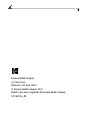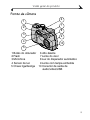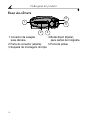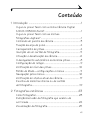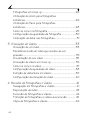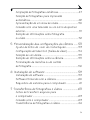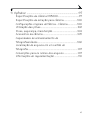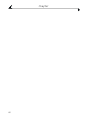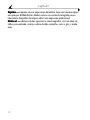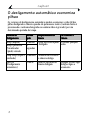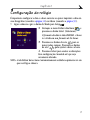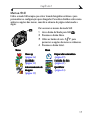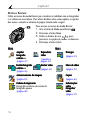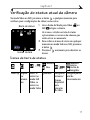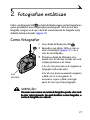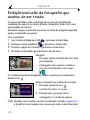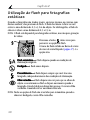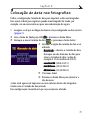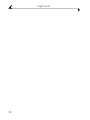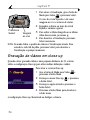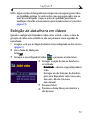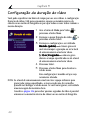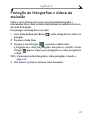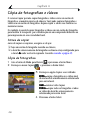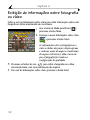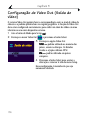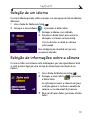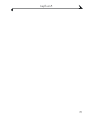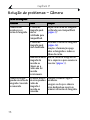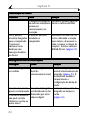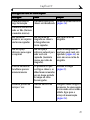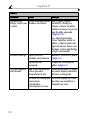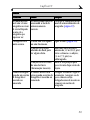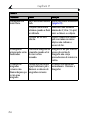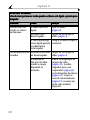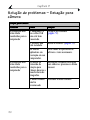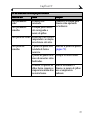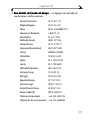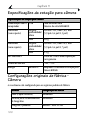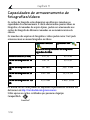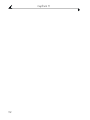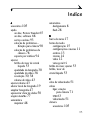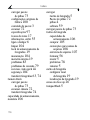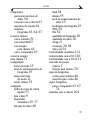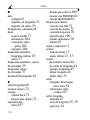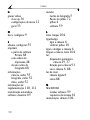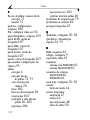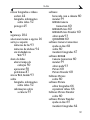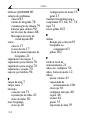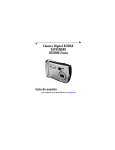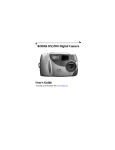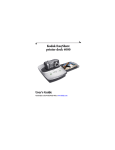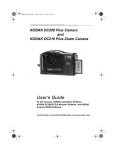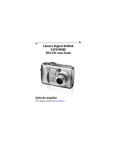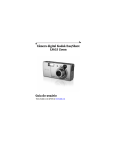Download Câmera Digital KODAK DX3600 Zoom Guia do usuário
Transcript
Câmera Digital KODAK DX3600 Zoom Guia do usuário Visite a Kodak no site da World Wide Web www.kodak.com Eastman Kodak Company 343 State Street Rochester, New York 14650 © Eastman Kodak Company, 2001 Kodak é uma marca registrada da Eastman Kodak Company. N/P 6B5526_PB Visão geral do produto Frente da câmera 1 2 6 7 8 3 4 9 10 5 1 Botão do obturador 6 Alto-falante 7 Lente do visor 2 Flash 8 Luz do disparador automático 3 Microfone 4 Sensor de luz 9 Lente com tampa embutida 5 Chave liga/desliga 10 Conector de saída de áudio/vídeo/USB iii Visão geral do produto Base da câmera 4 1 5 2 3 1 Conector da estação 4 Botão Eject (Ejetar), para câmera para cartão de fotografia 2 Porta do conector (aberta) 5 Porta de pilhas 3 Soquete de montagem do tripé iv Visão geral do produto Parte posterior da câmera 1 7 8 2 9 10 11 3 12 4 13 5 6 1 Luz do visor 2 Botão de flash 3 Botão de menu 4 Botão de seta de 4 posições 5 Botão Select (Selecionar) 6 Visor de cristal líquido 7 Visor 8 Alto-falante 9 Botão de modo (veja abaixo) 10 Botão do obturador 11 Botão de zoom 12 Porta para cartão de fotografia 13 Suporte para alça de pulso v Visão geral do produto Botão de modo Video (Vídeo)—grava vídeos com áudio Still (Estático)—tira fotografias Review (Revisar)—exibe as fotografias e reproduz vídeos no visor de cristal líquido Setup (Configurar)—personaliza as configurações vi Conteúdo 1 Introdução ..............................................................................1 O que eu posso fazer com a minha Câmera Digital KODAK DX3600 Zoom?............................................................1 O que eu posso fazer com as minhas fotografias digitais? ..................................................................1 Conteúdo do pacote da câmera ........................................... 3 Fixação da alça de pulso......................................................... 4 Carregamento de pilhas.......................................................... 4 Inserção de um cartão de fotografia.................................. 5 Ativação e desativação da câmera..................................... 6 O desligamento automático economiza pilhas ................ 8 Configuração do relógio........................................................... 9 Verificação do nível das pilhas .............................................10 Botão de Modo—configurações e menus ......................... 11 Navegação pelos menus.........................................................16 Verificação do status atual da câmera............................ 17 Escolha de memória interna ou de cartão de fotografia..............................................................................19 2 Fotografias estáticas ...................................................23 Como fotografar......................................................................23 Exibição/exclusão da fotografia que acabou de ser tirada ..................................................................................24 Visualização da fotografia ...................................................25 vii Fotografias em close up .......................................................26 Utilização do zoom para fotografias estáticas...................................................................................26 Utilização do flash para fotografias estáticas...................................................................................28 Como se incluir na fotografia ..............................................29 Configuração da qualidade da fotografia........................30 Colocação de data nas fotografias ................................... 31 3 Gravação de vídeos ....................................................... 33 Gravação de um vídeo ...........................................................33 Revisão/exclusão do vídeo que acabou de ser gravado ......................................................................................35 Visualização do seu vídeo .....................................................35 Gravação de vídeos em close up ....................................... 36 Como se incluir no vídeo ........................................................ 37 Configuração da qualidade do vídeo..................................38 Exibição de data/hora em vídeos .......................................39 Configuração da duração do vídeo ....................................40 4 Revisão de fotografias e vídeos ...................................41 Navegação em fotografias e vídeos ................................... 41 Reprodução de vídeo ..............................................................43 Exclusão de fotografias e vídeos .......................................44 Proteção de fotografias e vídeos da exclusão ..............45 Cópia de fotografias e vídeos..............................................46 viii Ampliação de fotografias estáticas .................................47 Seleção de fotografias para impressão automática...............................................................................48 Apresentação de um show de slides ................................50 Conexão com uma televisão ou um outro dispositivo externo.........................................................................................51 Exibição de informações sobre fotografia ou vídeo ...................................................................................... 52 5 Personalização das configurações da câmera ...... 53 Ajuste de brilho do visor de cristal líquido .................... 53 Configuração de Video Out (Saída de vídeo).................. 54 Seleção de um idioma............................................................ 55 Exibição de informações sobre a câmera........................ 55 Formatação da memória ou do cartão de fotografia ............................................................................56 6 Instalação do software ................................................59 Instalação do software ........................................................ 59 Software fornecido com a câmera....................................60 Requisitos do sistema para o computador .................... 61 7 Transferência de fotografias e vídeos ......................63 Antes de transferir arquivos para o computador ..........................................................................63 Conexão com o computador ................................................63 Transferência de fotografias e vídeos .............................64 ix Trabalho com fotografias e vídeos ................................... 66 Transferência manual de fotografias e vídeos ......................................................................................67 Impressão de fotografias.................................................... 68 8 Utilização da estação para câmera KODAK ........69 Conteúdo do pacote da estação para câmera ....................................................................................... 70 Instalação do suplemento da estação ............................ 70 Conexão com a estação para câmera KODAK.................71 Instalação do pacote de pilhas na câmera..................... 72 Encaixe da câmera ................................................................. 72 Carregamento do pacote de pilhas ................................... 73 Transferência de fotografias .............................................. 74 Quando utilizar um tripé....................................................... 74 9 Solução de problemas .................................................... 77 Solução de problemas – Câmera........................................ 78 Solução de problemas – Estação para câmera ........... 90 10 Obtenção de ajuda .......................................................93 Ajuda do software ..................................................................93 Serviços on-line da Kodak ...................................................93 Suporte por fax da Kodak ....................................................93 Suporte de cliente por telefone..........................................94 x 11 Apêndice ............................................................................ 97 Especificações da câmera DX3600..................................97 Especificações da estação para câmera...................... 100 Configurações originais de fábrica - Câmera ............... 100 Utilização das pilhas ............................................................102 Dicas, segurança, manutenção.........................................104 Acessórios da câmera .........................................................105 Capacidades de armazenamento de fotografias/vídeos................................................................ 106 Localização de arquivos em um cartão de fotografia.................................................................................107 Convenções para os nomes dos arquivos ......................107 Informações de regulamentação .......................................110 xi Chapter xii 1 Introdução O que eu posso fazer com a minha Câmera Digital KODAK DX3600 Zoom? Gravar vídeos — no modo Video (Vídeo), grave excelentes videoclipes com áudio. É possível gravar clipes contínuos ou definir a duração do vídeo para 5, 10 ou 30 segundos. Tirar fotografias estáticas — no modo Still (Estático), aproveite a simplicidade da operação mirar e fotografar. Utilize os recursos de zoom para aproximar o seu objeto. Escolher um local de armazenamento — tire e armazene suas fotografias e seus vídeos nos 8 MB de memória interna da câmera ou em um cartão de fotografia removível opcional. A memória interna é o local seguro ideal para manter fotografias ou vídeos especiais. Revisar — no modo Review (Revisar), exiba suas fotografias ou reproduza seus vídeos no visor de cristal líquido. Selecione somente as fotografias e os vídeos que deseja guardar, amplie, proteja, crie um show de slides com todas as fotografias em sua câmera. Configurar — no modo Setup (Configurar), personalize as funções da câmera. O que eu posso fazer com as minhas fotografias digitais? Instale o software incluído no CD do software KODAK Picture e depois: Transfira — transfira automaticamente fotografias e vídeos para o seu computador. Compartilhe — envie por e-mail suas fotografias e seus vídeos para amigos e familiares. 1 Capítulo 1 Imprima — imprima em sua impressora doméstica, faça você mesmo cópias em qualquer KODAK Picture Maker ou leve seu cartão de fotografia para o laboratório fotográfico local para obter uma impressão profissional. Divirta-se! — adicione efeitos especiais às suas fotografias, crie um show de slides personalizado, corrija o efeito de olho vermelho, corte e gire, e muito mais. 2 Capítulo 1 Conteúdo do pacote da câmera A câmera digital KODAK DX3600 Zoom é fornecida com os seguintes itens. 1 2 3 4 5 Câmera Alça de pulso 6** Pilhas de lítio AA ou equivalentes* 2 1 Cabo USB Cabo de vídeo/áudio (para ver fotografias e vídeos em uma televisão) 4 5 6 Suplemento da estação** 7 Guia do Usuário***, Guia rápido e CD de software (não mostrados) NOTA: * A sua câmera pode ser fornecida com uma estação para câmera KODAK. Nesse caso, as pilhas AA são substituídas por um pacote de pilhas Ni-MH recarregáveis KODAK. Para obter mais detalhes sobre a utilização da estação para câmera KODAK, consulte a página 69. 3* ** O suplemento da estação é utilizado para adaptar a câmera ao acessório opcional, a estação para câmera Kodak. *** Em alguns países, o Guia do usuário é fornecido em CD, e não em formato impresso. Uma estação para câmera KODAK também pode ser adquirida separadamente em seu revendedor KODAK ou visitando nosso site na Web em http://www.kodak.com/go/accessories. 3 Capítulo 1 Fixação da alça de pulso 1 Enfie o pequeno laço da alça de pulso no suporte da alça de pulso. 2 Enfie a ponta mais longa da alça de pulso por dentro do laço curto. Puxe até a alça estar firme. Carregamento de pilhas Pilhas de lítio AA ou equivalentes são fornecidas com sua câmera*. +- Para carregar as pilhas: 1 Desligue a câmera. 2 Na base da câmera, empurre a porta das pilhas na direção da seta e levante-a para abrir. 3 Insira as pilhas como mostrado. 4 Feche a porta das pilhas. INFORMAÇÕES IMPORTANTES SOBRE AS PILHAS Para que as pilhas tenham uma vida útil razoável e assegurar que a câmera funcione de forma confiável, não utilize pilhas alcalinas. Consulte a página 102 para saber que tipos de pilhas podem ser usados em sua câmera. NOTA: * A sua câmera pode ter sido embalada com uma estação para câmera KODAK. Neste caso, as pilhas AA são substituídas por um pacote de pilhas Ni-MH recarregáveis KODAK. Para obter mais detalhes sobre o recarregamento do Pacote de pilhas, consulte a página 72. 4 Capítulo 1 Inserção de um cartão de fotografia Os cartões de fotografia opcionais permitem armazenar e transferir fotografias com facilidade. Imagine os cartões de fotografia como filmes removíveis e reutilizáveis ou memória de computador removível. Consulte a página 106 para obter informações sobre a capacidade de armazenamento dos cartões de fotografia. Porta do cartão Borda elevada Para inserir um cartão de fotografia: 1 Desligue a câmera. 2 Empurre a porta do cartão na direção da seta na porta e, em seguida, gire-a para abrir. 3 Segure o cartão de fotografia de modo que a extremidade de conexão esteja apontada na direção da câmera e a borda elevada esteja voltada para a parte posterior da câmera. 4 Insira o cartão no slot e empurre-o para encaixar o conector. Feche a porta. ATENÇÃO: O cartão de fotografia só pode ser inserido em uma única direção na câmera. Não force o cartão. Isso pode danificar a sua câmera. Não insira nem remova um cartão de fotografia quando a luz verde do visor estiver piscando. Isto pode danificar as suas fotografias, o cartão de fotografia ou a câmera. Para remover um cartão de fotografia: Botão Eject (Ejetar) 1 Desligue a câmera. 2 Abra a porta do cartão de fotografia em sua câmera. 3 Na base da câmera, deslize o botão Eject, conforme a ilustração, e remova o cartão. 5 Capítulo 1 Utilize apenas cartões certificados que possuam o logotipo CompactFlash. Os cartões de fotografia KODAK podem ser comprados separadamente no site da Web em http://www.kodak.com/go/accessories. Ativação e desativação da câmera 1 Para ligar a câmera, coloque a chave liga/ Luz do visor Barra de status -seta para a direita desliga na posição On (||). A lente se estende para a posição grandeangular e a luz do visor pisca em verde enquanto a câmera executa uma autoverificação. Quando a luz do visor ficar verde (e o botão de Modo estiver ajustado como Still ou Video ), a câmera está pronta para fotografar. Uma mensagem na tela informa que local de armazenamento está sendo acessado: a memória interna da câmera ou o cartão de fotografia. Consulte a página 19 para obter mais informações sobre o local de armazenamento. Nos modos Still ou Video, a barra de status é brevemente exibida no visor de cristal líquido. Para exibir novamente a barra de status, pressione a seta para a direita . 2 Pressione novamente para desativá-la. Consulte a página 17 para obter uma explicação sobre os ícones da barra de status. 3 Para desligar a câmera, coloque a chave liga/desliga na posição Off ( ). NOTA: A câmera completa com segurança todas as operações de Salvar, Excluir ou Copiar que estejam em andamento quando ela for desligada. 6 Capítulo 1 Tampa da lente embutida A sua câmera tem uma tampa de lente móvel embutida que protege as lentes de poeira e arranhões. A tampa da lente abre automaticamente sempre que você liga a câmera. Quando você desliga a câmera, a lente retrai e a tampa da lente fecha. 7 Capítulo 1 O desligamento automático economiza pilhas Os recursos de desligamento automático ajudam a aumentar a vida útil das pilhas desligando a câmera quando ela permanece inativa (nenhum botão é pressionado e nenhuma fotografia ou nenhum vídeo é gravado) por um determinado período de tempo. Recurso de desligamento Sleep (Espera) Sleep, QuickView (Visualizador rápido) ativado Deep Sleep (Espera profunda) Auto Off (Desligamento automático) 8 Ativado após 1 minuto 5 segundos Comportamento da câmera O visor de cristal líquido é desligado Para reativar a câmera Pressione qualquer botão. 8 minutos A maioria dos circuitos da câmera desliga 3 horas Todos os circuitos da Desligue a chave liga/ câmera desligam desliga e ligue-a novamente. Capítulo 1 Configuração do relógio É importante configurar a data e a hora corretas se quiser imprimir a data em suas fotografias (consulte a página 31) ou vídeos (consulte a página 39). 1 Ligue a câmera e gire o botão de Modo para Setup . 2 Destaque o menu Definir data/hora e pressione o botão Select (Selecionar). O formato da data é AAAA/MM/DD. A hora é exibida em um formato de 24 horas. para se 3 Pressione os botões de seta mover pelos campos. Pressione os botões de seta para ajustar a data e a hora. 4 Pressione Select para aceitar as alterações. Essa configuração é mantida até que seja novamente alterada. NOTA: A tela Definir data e hora é automaticamente exibida na primeira vez em que você liga a câmera. 9 Capítulo 1 Verificação do nível das pilhas Verifique o nível das pilhas antes de começar a fotografar. Não perca uma fotografia importante porque as pilhas da câmera estão fracas ou descarregadas. INFORMAÇÕES IMPORTANTES SOBRE AS PILHAS Para que as pilhas tenham uma vida útil razoável e assegurar que a câmera funcione de forma confiável, não utilize pilhas alcalinas. Consulte a página 102 para saber que tipos de pilha podem ser usados em sua câmera. 1 Ligue a câmera. 2 Se um símbolo de pilha aparecer no visor de cristal líquido, as pilhas estão fracas ou descarregadas. Se nenhum símbolo aparecer, suas pilhas estão carregadas. Pilhas fracas — precisam ser trocadas ou recarregadas em breve. Pilhas descarregadas (piscando) — estão muito fracas para alimentar a câmera. Troque ou recarregue as pilhas. Quando as pilhas estiverem descarregadas, a luz do visor piscará em vermelho por cinco segundos e a câmera desligará. 10 Capítulo 1 Botão de Modo—configurações e menus Utilize o botão de Modo para acessar os quatro modos de uso da câmera: Botão de Modo Video — para gravar vídeos com áudio e alterar as opções de vídeo Still — para tirar fotografias e alterar as opções para tirar fotografias Review — para ver e trabalhar com suas fotografias e seus vídeos no visor de cristal líquido Setup — para personalizar as funções da câmera 11 Capítulo 1 Menus de vídeo Utilize o modo Video sempre que estiver gravando vídeos e para personalizar as configurações para gravação de vídeo. Para obter detalhes sobre como aplicar as opções dos menus, consulte o número de página relacionado a seguir. Para acessar os menus do modo Video: 1 Gire o botão de Modo para Video . 2 Pressione o botão Menu. para 3 Utilize os botões de seta percorrer as opções de menus e submenus. 4 Pressione o botão Select. Menu Menu Close up (página 36) Qualidade do vídeo (página 38) Armazenamento de imagens (página 19) 12 Disparador automático (página 37) Duração do vídeo (página 40) QuickView (página 35) Capítulo 1 Menus Still Utilize o modo Still sempre que estiver tirando fotografias estáticas e para personalizar as configurações para fotografar. Para obter detalhes sobre como aplicar as opções dos menus, consulte o número de página relacionado a seguir. Para acessar os menus do modo Still: 1 Gire o botão de Modo para Still . 2 Pressione o botão Menu. para 3 Utilize os botões de seta percorrer as opções de menus e submenus. 4 Pressione o botão Select. Menu Menu Close up (página 26) Qualidade (página 30) Armazenamento de imagens (página 19) Disparador automático (página 29) Carimbo de data (página 31) QuickView (página 24) 13 Capítulo 1 Menus Review Utilize os menus do modo Review para visualizar e trabalhar com as fotografias e os vídeos em sua câmera. Para obter detalhes sobre como aplicar as opções dos menus, consulte o número de página relacionado a seguir. Para acessar os menus do modo Review: 1 Gire o botão de Modo para Review . 2 Pressione o botão Menu. para 3 Utilize os botões de seta percorrer as opções de menus e submenus. 4 Pressione o botão Select. Menu Menu Ampliar Reproduzir vídeo fotografia estática ou (consulte a (página 47) página 43) Excluir fotografia Excluir vídeo estática ou (página 44) (página 44) Armazenamento de imagens (página 19) Ordem de impressão Fotografias estáticas do cartão de fotografia apenas (página 48) 14 Proteger (página 45) Show de slides (página 50) Copiar (página 46) Informações sobre fotografia/ vídeo (página 52) Capítulo 1 Menus Setup Utilize os menus do modo Setup para personalizar as configurações de sua câmera. Para obter detalhes sobre como aplicar as opções dos menus, consulte o número de página relacionado a seguir. Para acessar os menus do modo Setup: 1 Gire o botão de Modo para Setup . A tela do menu Setup é exibida no visor de cristal líquido. para 2 Utilize os botões de seta percorrer as opções de menus e submenus. 3 Pressione o botão Select. Menu Menu Exibir brilho (página 53) Definir data/hora (página 9) Video Out (Saída de vídeo) (página 54) Reproduzir vídeo (página 39) Idioma (página 55) Armazenamento de imagens (página 19) Sobre (página 55) Formatar (página 56) 15 Capítulo 1 Navegação pelos menus O método para se mover pelos menus e selecionar as opções é igual nos quatro modos da câmera. Para exibir os menus no visor de cristal líquido: , Still e Review , pressione o botão Menu para exibir os menus. No modo Review, os menus são exibidos na tela com uma fotografia ou o primeiro quadro de um vídeo. ! No modo Setup , os menus são exibidos Opções adicionais automaticamente quando você gira o botão de Modo para Setup. O nome do menu selecionado é brevemente exibido no canto superior direito da tela. Botão Menu Nome do menu Visor do submenu Botão Select 16 ! Nos modos Video Para navegar e selecionar os menus e as opções: para 1 Utilize os botões de seta percorrer as opções de menus e submenus. Uma seta exibida na tela indica as opções adicionais. 2 Pressione o botão Select para exibir os submenus do menu destacado e aceitar uma opção destacada do submenu. 3 Nos modos Video, Still e Review, pressione o botão Menu para desativar os menus. Capítulo 1 Verificação do status atual da câmera No modo Video ou Still, pressione o botão a qualquer momento para verificar quais configurações da câmera estão ativas. 1 Gire o botão de Modo para Video ou Still e ligue a câmera. Os ícones exibidos na tela de status representam os recursos da câmera que estão ativos no momento. 2 Para exibir os ícones de status em qualquer momento no modo Video ou Still, pressione o botão . 3 Pressione novamente para desativar os ícones. Barra de status Ícones da tela Ícones da barra de status / Close up Disparador automático Máxima Boa Flash, se Qualidade estiver no modo Still Vídeo, se estiver no modo Video Memória interna Cartão de m:s fotografia Fotografias Configuração do restantes/ local de armazenamento Tempo disponível para gravação de vídeo / 17 Capítulo 1 Ícones da tela Ampliação 18 Carimbo de data Pilha fraca Pilha descarregada (piscando) Capítulo 1 Escolha de memória interna ou de cartão de fotografia A Câmera Digital KODAK DX3600 Zoom oferece duas opções de armazenamento: memória interna da câmera ou cartões de fotografia removíveis. interna—fotografe e armazene até 90 segundos de vídeo ou 50 Memória interna— fotografias em Qualidade boa (35 segundos de vídeo ou 16 fotografias em Qualidade máxima) nos 8 MB de memória interna da câmera. Você sempre tem memória na câmera, mesmo se não tiver um cartão de fotografia. Cartão de fotografia—fotografe fotografia— e armazene quantas fotografias e quantos vídeos quiser, dependendo do tamanho e do número de cartões que possui. Os vídeos ocupam mais espaço na memória do que as fotografias; portanto, considere a possibilidade de comprar cartões de fotografia maiores para vídeos. Você pode capturar fotografias ou vídeos em um cartão de fotografia e depois copiar e salvar seus favoritos na memória interna (consulte a página 46). Para obter informações sobre a capacidade de armazenamento do cartão de fotografia e da memória interna, consulte a página 106. Cartões de fotografia KODAK opcionais podem ser comprados separadamente no site da Web em http://www.kodak.com/go/accessories. Alteração da configuração do local de armazenamento A configuração do local de armazenamento determina onde suas imagens serão armazenadas quando forem tiradas e onde sua câmera procurará por elas no modo Review. Utilize o menu Armazenamento de imagens, disponível nas quatro posições do botão de Modo, para alterar a configuração. Consulte a página 11 para obter informações sobre como acessar os menus do botão de Modo. 19 Capítulo 1 1 Em qualquer tela do menu, destaque o menu Armazenamento de imagens . 2 Pressione o botão Select. 3 Destaque o local de armazenamento a ser usado e pressione Select. AUTOMÁTICO (padrão)—quando a (padrão)— configuração estiver em Automático, a câmera utilizará um cartão de fotografia, caso haja um na câmera. Se não houver nenhum cartão de fotografia instalado, a câmera utilizará a memória interna. ✔ = configuração a MEMÓRIA INTERNA—quando INTERNA— atual configuração estiver em Memória interna, a câmera utilizará sempre a memória interna, mesmo que haja um cartão de fotografia instalado. 4 Selecione Continuar (ou Cancelar, se mudar de idéia) e pressione Select novamente. É exibida uma mensagem enquanto a câmera altera os locais de armazenamento. Essa configuração é mantida até que seja novamente alterada. NOTA: Não importa o modo utilizado para acessar o menu Armazenamento de imagens: a configuração se aplica a todas as funções da câmera – salvar fotografias e vídeo à medida que eles são tirados ou gravados, e rever e trabalhar com fotografias e vídeos armazenados na câmera. 20 Capítulo 1 Verificação do ícone do seu local de armazenamento O ícone de local de armazenamento exibido na barra de status indica: —Cartão Cartão de fotografia —Memória Memória interna ! Nos modos Video e Still , o ícone do local de armazenamento indica onde as fotografias e os vídeos serão armazenados. Nesse exemplo, as fotografias e os vídeos serão armazenados no cartão de fotografia. Pressione o botão de seta barra de status. para exibir a ! No modo Review , o ícone do local de armazenamento indica onde a fotografia ou o vídeo exibidos atualmente estão armazenados. Nesse exemplo, a fotografia exibida está armazenada na memória interna. 21 Capítulo 1 22 2 Fotografias estáticas Utilize a configuração Still no botão de Modo sempre que for fotografar ou quiser personalizar suas configurações para fotografar. Antes de tirar uma fotografia, assegure-se de que o local de armazenamento da fotografia esteja definido da forma desejada (página 19). Como fotografar 1 Gire o botão de Modo para Still . 2 Enquadre o seu objeto. Utilize o visor ou ative a Visualização (página 25) e use o visor de cristal líquido. 3 Pressione o botão do Obturador até a metade até a luz do visor acender em verde e depois pressione-o até o final. A luz do visor pisca em verde enquanto a fotografia está sendo salva. A luz do visor pisca em amarelo enquanto o flash estiver recarregando. Se necessário, espere o flash recarregar antes de tirar a próxima fotografia. Luz do visor ATENÇÃO: Não insira nem remova um cartão de fotografia quando a luz verde do visor estiver piscando. Isso pode danificar as suas fotografias, o cartão de fotografia ou a câmera. 23 Capítulo 2 Exibição/exclusão da fotografia que acabou de ser tirada O recurso QuickView exibe cada fotografia no visor de cristal líquido imediatamente após ela ser tirada. Quando a fotografia é tirada, você tem a oportunidade de excluí-la. Economize espaço na memória interna ou no cartão de fotografia mantendo apenas as fotografias que gostar. Ative o QuickView: e pressione o botão Menu. 1 Gire o botão de Modo para Still e pressione o botão Select. 2 Destaque o menu QuickView 3 Destaque a opção On (Ativado) e pressione o botão Select. 4 Pressione o botão Menu para desativar a tela de menu. Fotografe: Pressione o botão do Obturador até o final para fotografar. A fotografia é brevemente exibida no visor de cristal líquido com o ícone . Se a exibição automática desaparecer, exiba-a novamente pressionando o botão de seta . Exclua a fotografia que acabou de ser tirada: 1 Pressione o botão de seta . A tela Excluir foto? é exibida. 2 Destaque Sim e pressione Select. A fotografia é excluída da câmera. NOTA: Quando estiver usando o recurso Visualização (consulte a página 25 ), o QuickView estará sempre ativo, mesmo que você o tenha desativado. 24 Capítulo 2 Visualização da fotografia Quando o recurso Visualização estiver ativado, a imagem será exibida ao vivo no visor de cristal líquido antes de você tirar a fotografia. Utilize o visor de cristal líquido em vez do visor para enquadrar o seu objeto. 1 Para ativar a Visualização, gire o botão de Pressione Select Imagem ao vivo Modo para Still e pressione Select. O visor de cristal líquido exibe uma imagem ao vivo e a barra de status. 2 Enquadre o seu objeto no visor de cristal líquido e tire a fotografia normalmente. 3 Para exibir a última fotografia tirada nessa sessão, pressione . 4 Para desativar a Visualização, pressione Select novamente. 25 Capítulo 2 Fotografias em close up Utilize a configuração Close up para obter nitidez e um alto nível de detalhamento nas fotografias a uma curta distância, de 25 a 60 cm do seu objeto. Para ativar o recurso Close up: e 1 Gire o botão de Modo para Still pressione o botão Menu. e pressione 2 Destaque o menu Close up o botão Select. 3 Destaque a opção Ativado e pressione o botão Select. 4 Pressione o botão Menu para desativar a tela de menu. A configuração Close up é desativada ao desligar a câmera. NOTA: O zoom óptico (página 26) não está disponível quando o Close up estiver ativo. Utilização do zoom para fotografias estáticas A sua câmera oferece recursos de zoom digital e óptico. Utilize o zoom óptico para aproximar em uma proporção dupla (2x) o seu objeto. Em seguida, para aproximar ainda mais, use o zoom digital para uma aproximação adicional de 3X. No zoom óptico, a lente da câmera se move enquanto você pressiona o botão do zoom. O zoom digital é obtido através de um processamento da imagem na câmera; a lente não se move. Ao ligar a câmera, a lente se move para a posição Grande-angular. É preciso utilizar a Visualização para obter zoom digital. NOTA: Os recursos de zoom estão disponíveis para fotografias estáticas, mas não para gravação de vídeos. 26 Capítulo 2 Utilização do zoom W T Botão Zoom 1 Ajuste o botão de Modo para Still . óptico. Empurre o botão do 2 Ative o zoom óptico zoom na direção de T (Telefotografia) para aproximar o objeto. Empurre o botão do zoom na direção de W (Grande-angular) para afastar o objeto. A modificação é exibida no visor ou no visor de cristal líquido, se o recurso de Visualização estiver ativado. 3 Fotografe. digital. Pressione o botão de 4 Para aproximar ainda mais, ative o zoom digital zoom para a posição T mais afastada, o limite do zoom óptico. Solte o botão e empurre-o novamente na direção de T. O visor de cristal líquido exibe a imagem com zoom e o nível de ampliação à medida que ele é alterado. 5 Fotografe. NOTA: Você pode observar uma diminuição na qualidade da imagem impressa ao utilizar o zoom digital. O zoom digital é automaticamente desativado quando o estado da câmera for alterado (desativar a Visualização, mover o botão de Modo, desligar a câmera ou a câmera entrar no modo de espera). 27 Capítulo 2 Utilização do flash para fotografias estáticas Quando as fotografias são tiradas à noite, em áreas internas ou externas com muitas sombras, elas precisam de flash. O flash da câmera é eficaz se você estiver a uma distância de 0,5 a 3,2 m do objeto. Na telefotografia, o flash da câmera é eficaz a uma distância de 0,5 a 2,3 m. NOTA: O flash está disponível para fotografias estáticas, mas não para gravação de vídeos. MENU SELECT Pressione o botão várias vezes para percorrer as opções de flash. O ícone de flash exibido na Barra de status do visor de cristal líquido (página 17) é a opção ativa. Flash automático—o automático— flash dispara quando as condições de iluminação exigirem. Desligado—o flash nunca dispara. Desligado— Preenchimento—o Preenchimento— flash dispara sempre que você tira uma fotografia, independentemente das condições de iluminação. vermelho—o flash dispara uma vez para que os olhos do Olho vermelho— objeto se acostumem ao flash e dispara novamente quando a fotografia é tirada. Ideal para fotografar pessoas. O recurso Olho vermelho é mantido até ser novamente alterado. NOTA: Todas as opções de flash são revertidas para Automático quando a câmera é desligada, exceto Olho vermelho. 28 Capítulo 2 Como se incluir na fotografia O disparador automático cria uma espera de 10 segundos entre o momento em que você pressiona o botão do Obturador e o momento em que a fotografia é tirada. Esse ajuste é ideal quando você quiser se incluir na fotografia. Ative o disparador automático: 1 Gire o botão de Modo para Still e pressione o botão Menu. 2 Destaque o menu Disparador automático e pressione o botão Select. 3 Destaque a opção Ativado e pressione o botão Select. 4 Pressione o botão Menu para desativar a tela de menu. Fotografe: 1 Coloque a câmera em uma superfície firme e plana ou utilize um tripé. 2 Componha a fotografia e pressione o botão do Obturador até o fim. Desligue o visor de cristal líquido. A luz do Disparador automático, localizada na Luz do frente da câmera, acende por 8 segundos disparador e pisca por 2 segundos até que a automático fotografia seja tirada. O recurso Disparador automático é desativado após a fotografia ter sido tirada. 29 Capítulo 2 Configuração da qualidade da fotografia Utilize a configuração Qualidade para selecionar uma resolução de fotografia. e pressione o botão Menu. 1 Gire o botão de Modo para Still e pressione o botão Select. 2 Destaque o menu Qualidade 3 Destaque a Qualidade a ser utilizada. 1200)—para imagens Máxima (1800 x 1200)— mais detalhadas e tamanhos de impressão maiores. Produz melhor resolução de fotografia e tamanhos de arquivos maiores (1800 x 1200 pixels). Quando a Qualidade máxima for utilizada, duas estrelas são exibidas na barra de status do visor de cristal líquido. Boa (900 x 600)—para tamanhos de 600)— impressão menores, para enviar por e-mail ou exibir na tela. As fotografias têm resolução inferior e tamanhos de arquivos menores (900 x 600 pixels), ideal para economizar espaço na memória interna ou no cartão de fotografia. Quando a Qualidade boa for selecionada, uma estrela é exibida na barra de status do visor de cristal líquido. 4 Pressione Select. 5 Pressione o botão Menu para desativar a tela de menu. Essa configuração é mantida até que seja novamente alterada. 30 Capítulo 2 Colocação de data nas fotografias Utilize a configuração Carimbo de data para imprimir a data nas fotografias. Esse ajuste é ideal para registrar quando uma fotografia foi tirada, por exemplo, em um aniversário ou para uma indenização de seguro. 1 Assegure-se de que o relógio da câmera esteja configurado na data correta (página 9). e pressione o botão Menu. 2 Gire o botão de Modo para Still e pressione o botão Select. 3 Destaque o menu Carimbo de data 4 Destaque a opção do carimbo de data a ser utilizada: Desativado—desativa o Carimbo de data Desativado Destaque um dos formatos de data para ativar o Carimbo de data (a data de exemplo é 15 de outubro de 2001): aaaa/mm/dd (2001/10/15) mm/dd/aaaa (10/15/2001) dd/mm/aaaa (15/10/2001) 5 Pressione Select. 6 Pressione o botão Menu para desativar a tela de menu. A data atual agora será impressa no canto inferior direito das fotografias tiradas com o Carimbo de data ativado. Essa configuração é mantida até que seja novamente alterada. 31 Capítulo 2 32 3 Gravação de vídeos Utilize a configuração Video no botão de Modo sempre que for gravar vídeos ou quiser personalizar suas configurações para gravação de vídeos. Antes de gravar um vídeo, assegure-se de que o local de armazenamento da fotografia esteja definido da forma desejada (página 19). Gravação de um vídeo 1 Gire o botão de Modo para Video . A Visualização é ativada; o visor de cristal líquido exibe uma imagem ao vivo e a barra de status. O tempo exibido indica quanto tempo de gravação há disponível. 2 Enquadre seu objeto no visor de cristal líquido ou pressione Select para desligar a Visualização e utilizar o visor. 3 Pressione o botão do Obturador até a metade até a luz do visor acender em verde e depois grave de duas maneiras: pressionando o botão do ! Pressione e mantenha pressionado—continue pressionado obturador até o fim sem soltar. Solte o botão do Obturador para interromper a gravação. pressionando o botão do Obturador até o fim ! Pressione e solte—continue solte e solte em 2 segundos. Solte o botão do Obturador para interromper a gravação. A luz do visor pisca em verde enquanto a câmera estiver gravando. A gravação é interrompida se a duração especificada do vídeo for atingida (página 40) ou quando o local de armazenamento atual estiver cheio. Luz do visor 33 Capítulo 3 Quando a Visualização e o QuickView estiverem ativos, você pode imediatamente reproduzir o vídeo e decidir se quer mantê-lo ou excluí-lo. Consulte a página 35. 34 Capítulo 3 Revisão/exclusão do vídeo que acabou de ser gravado O recurso QuickView exibe cada quadro de um vídeo no visor de cristal líquido imediatamente após ele ser gravado. 1 Pressione o botão Select para reproduzir o vídeo. 2 Para excluir o vídeo, pressione o botão de seta . A tela Excluir vídeo? é exibida. 3 Destaque Sim e pressione Select. O vídeo é excluído da câmera. Se a exibição automática desaparecer, exiba-a novamente pressionando o botão de seta . NOTA: Quando estiver utilizando o recurso Visualização (consulte a página 35, próxima seção), o QuickView estará sempre ativo, mesmo que você o tenha desativado. Visualização do seu vídeo Quando o recurso Visualização estiver ativado, a imagem será exibida ao vivo no visor de cristal líquido antes de você gravar o vídeo. Utilize o visor de cristal líquido em vez do visor para enquadrar o objeto. 35 Capítulo 3 1 Para ativar a Visualização, gire o botão de Modo para Video e pressione Select. O visor de cristal líquido exibe uma imagem ao vivo e a barra de status. 2 Enquadre o objeto no visor de cristal líquido e comece a gravar. Pressione Para exibir a última fotografia ou o último 3 Imagem Select vídeo dessa sessão, pressione . ao vivo 4 Para desativar a Visualização, pressione Select novamente. NOTA: No modo Video, o padrão da câmera é Visualização ativada. Para estender a vida útil da pilha, pressione Select para desativar a Visualização a qualquer momento. Gravação de vídeos em close up Quando estiver gravando vídeos a uma pequena distância, de 25 a 60cm, utilize a configuração Close up para obter melhor definição e nitidez. Para ativar o recurso Close up: e 1 Gire o botão de Modo para Video pressione o botão Menu. e pressione 2 Destaque o menu Close up o botão Select. 3 Destaque a opção Ativado e pressione o botão Select. 4 Pressione o botão Menu para desativar a tela de menu. A configuração Close up é desativada ao desligar a câmera. 36 Capítulo 3 Como se incluir no vídeo O disparador automático estabelece uma espera de 10 segundos entre o momento em que você pressiona o botão do Obturador e o momento em que o vídeo começa a ser gravado. Esse ajuste é ideal quando você quiser se incluir no vídeo. Ative o disparador automático: e 1 Gire o botão de Modo para Video pressione o botão Menu. 2 Destaque o menu Disparador automático e pressione o botão Select. 3 Destaque a opção Ativado e pressione o botão Select. 4 Pressione o botão Menu para desativar a tela de menu. Grave o vídeo: 1 Coloque a câmera em uma superfície firme e plana ou utilize um tripé. 2 Componha a fotografia e pressione o botão do Obturador. Consulte a página 33 para ver as duas maneiras de gravar. Desligue o visor de cristal líquido. A luz Luz do do Disparador automático, localizada na disparador frente da câmera, acende por 8 segundos automático e pisca por 2 segundos até que o vídeo comece a ser gravado. Enquanto a câmera está gravando, a luz do disparador automático permanece acesa em vermelho e depois apaga quando a gravação é interrompida. O recurso Disparador automático é desativado após o vídeo ser gravado. 37 Capítulo 3 Configuração da qualidade do vídeo Utilize a configuração Qualidade do vídeo para selecionar uma resolução do vídeo. e pressione o botão Menu. 1 Gire o botão de Modo para Video e pressione o botão Select. 2 Destaque o menu Qualidade do vídeo 3 Destaque a Qualidade a ser utilizada. 240)—para obter mais Máxima (320 x 240)— detalhes, ideal para exibir em uma televisão ou em um monitor de computador. Gera melhor resolução e tamanhos de arquivos maiores (320 x 240 pixels). Quando a Qualidade máxima é utilizada, duas estrelas são exibidas na barra de status do visor de cristal líquido. Boa (160 x 120)—para enviar por e-mail 120)— ou ver no visor de cristal líquido. Gera uma resolução inferior e tamanhos de arquivos menores (160 x 120 pixels), ideal para economizar espaço na memória interna ou no cartão de fotografia. Quando a Qualidade boa for selecionada, uma estrela é exibida na barra de status do visor de cristal líquido. 4 Pressione Select. 5 Pressione o botão Menu para desativar a tela de menu. Essa configuração é mantida até que seja novamente alterada. 38 Capítulo 3 NOTA: Alguns cartões de fotografia mais antigos não conseguem gravar vídeo em Qualidade máxima. Se você receber uma mensagem sobre isso no visor de cristal líquido, troque o ajuste de qualidade para Boa ou modifique o local de armazenamento para memória interna (consulte a página 19). Exibição de data/hora em vídeos Quando a configuração Reproduzir vídeo estiver ativada, a data e a hora da gravação do vídeo serão exibidas na tela nos primeiros cinco segundos de reprodução. 1 Assegure-se de que o relógio da câmera esteja configurado na data correta (página 9). 2 Gire o botão de Modo para Setup . e pressione o botão Select. 3 Destaque o menu Reproduzir vídeo 4 Destaque a opção de data ou data/hora a ser utilizada: Desativado—desativa a opção Reproduzir Desativado vídeo Destaque um dos formatos de data/hora para ativar Reproduzir vídeo (aaaa=ano, mm=mês, dd=dia, hh=hora, mm=minuto) 5 Pressione Select. 6 Pressione o botão Menu para desativar a tela de menu. 39 Capítulo 3 Configuração da duração do vídeo Você pode especificar um limite de tempo para os seus vídeos. A configuração Duração do vídeo é útil para economizar espaço na memória interna da câmera ou no cartão de fotografia ou para que todos os seus vídeos tenham a mesma duração. 1 Gire o botão de Modo para Video e pressione o botão Menu. e 2 Destaque o menu Duração do vídeo pressione o botão Select. 3 Destaque a configuração a ser utilizada. Ilimitada (padrão)—a (padrão)— câmera grava até você interromper a gravação ou até o local de armazenamento atual estar cheio. segundos—a câmera grava 5, 15 ou 30 segundos— durante o tempo especificado ou até o local de armazenamento atual estar cheio. 4 Pressione Select. 5 Pressione o botão Menu para desativar a tela de menu. Essa configuração é mantida até que seja novamente alterada. NOTA: Se o local de armazenamento atual não tiver espaço suficiente para gravar pelo tempo especificado, o visor acende uma luz vermelha quando você desligar a tela do menu. Se você tentar gravar, será exibida uma mensagem de memória cheia. Consulte a página 106 para saber quantos segundos de vídeo é possível armazenar na memória interna da câmera ou no cartão de fotografia. 40 4 Revisão de fotografias e vídeos Navegação em fotografias e vídeos 1 Gire o botão de Modo para Review . A câmera acessa a memória interna ou o cartão de fotografia (página 19) e exibe a última fotografia ou o último vídeo gravado ou revisado nesse local. para avançar 2 Utilize os botões de seta ou voltar as fotografias. 3 Para percorrer as fotografias uma de cada vez, pressione e solte o botão de seta. Para se mover com rapidez pelas fotografias, pressione e mantenha pressionado um botão de seta. 4 Para sair do modo Review, gire o botão de Modo para uma posição diferente. 41 Capítulo 4 Ícones de status Os ícones exibidos no visor de cristal líquido indicam os recursos que foram aplicados à fotografia ou ao vídeo quando eles foram gravados da seguinte maneira: Memória interna Cartão de fotografia Dura- Vídeo Índice Ordem Proteger Número Local da fotografia ou ção do de do do vídeo vídeo impresquadro são Impressão de data 42 Pilha fraca Pilha descarregada (piscando) Capítulo 4 Reprodução de vídeo 1 Para reproduzir ou fazer uma pausa em um vídeo, pressione o botão Select. Ou pressione o botão Menu, destaque o menu Reproduzir vídeo e pressione o botão Select. O visor de tempo faz uma contagem regressiva da duração do vídeo enquanto ele é reproduzido. . 2 Para ajustar o volume de reprodução, reprodução pressione os botões de seta 3 Para voltar o vídeo, pressione a seta . 4 Para avançar para a próxima fotografia ou para o próximo vídeo, pressione o botão de seta . NOTA: Seus vídeos podem ser reproduzidos em uma televisão. Consulte a página 51 para ver como fazer a conexão. Os vídeos de Qualidade boa são exibidos em uma televisão com um tamanho inferior à tela inteira. 43 Capítulo 4 Exclusão de fotografias e vídeos Utilize o recurso Excluir para excluir rapidamente uma ou todas as fotografias e um ou todos os vídeos da memória interna da câmera ou do cartão de fotografia. e pressione o botão Menu. 1 Gire o botão de Modo para Review e pressione o botão Select. 2 Destaque o menu Excluir 3 Destaque a opção de exclusão a ser utilizada: FOTO — exclui a fotografia ou o vídeo atual e exibe a próxima fotografia ou o próximo vídeo disponível. SAIR — retorna aos menus Review. TODAS — exclui todas as fotografias e todos os vídeos da memória interna ou o cartão de fotografia, dependendo da configuração do seu local de armazenamento. 4 Pressione o botão Select e siga as instruções na tela para excluir as fotografias e os vídeos. NOTA: Fotografias e vídeos protegidos não podem ser excluídos; remova a proteção antes de excluí-los (página 45). 44 Capítulo 4 Proteção de fotografias e vídeos da exclusão Utilize o recurso Proteger para evitar que determinadas fotografias e determinados vídeos sejam excluídos acidentalmente da memória interna ou do cartão de fotografia. Para proteger uma fotografia ou um vídeo: e exiba a fotografia ou o vídeo a ser 1 Gire o botão de Modo para Review protegido. 2 Pressione o botão Menu. e pressione o botão Select. 3 Destaque o menu Proteger A fotografia ou o vídeo fica protegido e não pode ser excluído. O ícone Proteger aparece sempre que a fotografia ou o vídeo protegido for exibido. NOTA: A formatação excluirá fotografias e vídeos protegidos (consulte a página 56). 4 Para remover a proteção, pressione Select novamente. 45 Capítulo 4 Cópia de fotografias e vídeos O recurso Copiar permite copiar fotografias e vídeos entre um cartão de fotografia e a memória interna da câmera. Você pode capturar fotografias e vídeos em um cartão de fotografia e depois copiar e salvar suas favoritas na memória interna. Ou também é possível copiar fotografias e vídeos em um cartão de fotografia para facilitar o transporte: para visualização em um computador diferente ou para impressão em seu revendedor local. Antes de copiar Antes de copiar os arquivos, assegure-se de que: ! haja um cartão de fotografia inserido na câmera; ! o local de armazenamento da fotografia na câmera esteja configurado para o local de onde você está copiando. Consulte consulte a página 19. Cópia de fotografias e pressione o botão Menu. 1 Gire o botão de Modo para Review e pressione o botão Select. 2 Destaque o menu Copiar 3 Destaque a opção Copiar a ser utilizada: FOTO—copia a fotografia ou o vídeo atual FOTO— do seu local de armazenamento selecionado para outro local. SAIR—retorna SAIR— à tela Copiar. TODAS—copia todas as fotografias e todos TODAS— os vídeos do local de armazenamento selecionado para outro local. 4 Pressione o botão Select. 46 Capítulo 4 Uma barra de progresso monitora o processo da cópia. Para obter informações sobre como numerar as fotografias após uma cópia, consulte a página 109. NOTA: As fotografias e os vídeos são copiados, e não movidos. Exclua manualmente as fotografias do local original se quiser (consulte a página 44). Ampliação de fotografias estáticas Utilize o recurso Ampliar para duplicar a ampliação e navegar para outras áreas da fotografia. Esse recurso é ideal para verificar detalhes em suas fotografias. NOTA: A ampliação está disponível durante a revisão de fotografias estáticas, mas não de vídeos. 1 Gire o botão de Modo para Review e pressione o botão Menu. e pressione 2 Destaque o menu Ampliar o botão Select. A imagem é exibida com uma ampliação duas vezes maior e os menus desaparecem. para 3 Utilize os botões de seta navegar para outras partes da fotografia. 4 Pressione Select para exibir novamente a fotografia no tamanho original. 47 Capítulo 4 Seleção de fotografias para impressão automática Utilize o recurso Ordem de impressão para selecionar fotografias específicas em um cartão de fotografia para impressão automática. Quando o cartão de fotografia for inserido em um KODAK Personal Picture Maker ou em qualquer impressora equipada com uma leitora de cartões, as fotografias selecionadas são impressas automaticamente. NOTA: A ordem de impressão só está disponível para fotografias (e não para vídeos) armazenadas em um cartão de fotografia. Ela não está disponível para fotografias armazenadas na memória interna da câmera. Criação de uma ordem de impressão e pressione o botão Menu. 1 Gire o botão de Modo para Review e pressione o botão Select. 2 Destaque o menu Ordem de impressão 3 Destaque a opção Ordem de impressão a ser utilizada: ORDEM—cancela a ordem de CANCELAR ORDEM— impressão inteira do cartão de fotografia. ÍNDICE—imprime um negativo IMPRIMIR ÍNDICE— com várias imagens em miniatura de todas as fotografias contidas no cartão de fotografia. FOTO ATUAL—seleciona a fotografia ATUAL— exibida no momento para impressão. SAIR—retorna à tela de menus. SAIR— TODAS AS FOTOS—seleciona todas as FOTOS— fotografias contidas no cartão de fotografia para impressão. 48 Capítulo 4 4 Pressione o botão Select e siga as instruções na tela para concluir sua ordem de impressão. Se a mensagem Nº de cópias for exibida, pressione um botão para selecionar o número de cópias desejado (0 a 99). O número zero cancela a impressão dessa fotografia. Agora o ícone Ordem de impressão aparece no visor de cristal líquido com as fotografias solicitadas. Impressão de sua ordem Insira o cartão de fotografia que contém a ordem de impressão no KODAK Personal Picture Maker ou em outra impressora de impressão direta. Consulte o Guia do usuário fornecido com a impressora para obter mais orientações sobre como imprimir automaticamente a sua ordem. Ou leve seu cartão de fotografia ao laboratório de fotografias local para impressão em um KODAK Picture Maker. 49 Capítulo 4 Apresentação de um show de slides Utilize o recurso Show de slides para exibir de forma seqüencial suas fotografias ou seus vídeos no visor de cristal líquido da câmera ou em uma televisão (consulte a página 51 para conectar com um dispositivo externo). Início do show de slides e pressione o botão Menu. 1 Gire o botão de Modo para Review e pressione o botão Select. 2 Destaque o menu Show de slides 3 Destaque Iniciar show e pressione Select. As fotografias e os vídeos na câmera (da memória interna ou do cartão de fotografia, dependendo do seu local de armazenamento de fotografias) são exibidos/reproduzidos um de cada vez, na ordem em que foram gravados. Em seguida, a câmera retorna à tela Menu. 4 Para cancelar o show de slides, pressione Select. Alteração do intervalo de exibição A configuração de fábrica do intervalo exibe cada fotografia por cinco segundos. Você pode aumentar o intervalo de exibição para até 60 segundos. NOTA: Os vídeos são exibidos na íntegra, mesmo que sejam mais longos do que o intervalo de exibição do Show de slides. 1 Na tela Show de slides, destaque Intervalo e pressione Select. para selecionar por quanto tempo deseja 2 Utilize os botões de seta exibir cada fotografia (5 a 60 segundos). 3 Pressione o botão Select. A configuração do intervalo é mantida até que seja novamente alterada. 50 Capítulo 4 Conexão com uma televisão ou um outro dispositivo externo Você pode exibir suas fotografias, reproduzir seus vídeos ou apresentar um show de slides em um dispositivo de vídeo externo equipado com entrada de vídeo/áudio, como uma televisão, um monitor de computador ou um projetor digital. Utilize o cabo de áudio/vídeo fornecido com a câmera. 1 Conecte o cabo de áudio/vídeo com a porta video out (saída de vídeo) da câmera. 2 Conecte os plugues de áudio (branco) e vídeo (amarelo) com as portas de entrada de áudio e vídeo da televisão. 3 Consulte o Guia do usuário da televisão para obter detalhes sobre a configuração de entrada de áudio e vídeo. O visor de cristal líquido da câmera é desligado e a tela da televisão atua como visor da câmera. Utilize os controles da câmera normalmente. NOTA: Se você conectar ou desconectar o cabo de áudio/vídeo durante a exibição de um show de slides, ele será interrompido. Ao reiniciá-lo, selecionando Iniciar show, ele começa novamente na primeira fotografia em sua câmera. 51 Capítulo 4 Exibição de informações sobre fotografia ou vídeo Utilize o recurso Informações sobre a foto para exibir informações sobre cada fotografia ou vídeo armazenados em sua câmera. 1 Gire o botão de Modo para Review e pressione o botão Menu. 2 Destaque o menu Informações sobre a foto e pressione o botão Select. As informações sobre a fotografia ou o vídeo exibidos são para exibição apenas e incluem: nome do arquivo, localização do arquivo (diretório), data e hora em que a fotografia foi tirada e a configuração de qualidade. Pressione os botões de seta para exibir a fotografia ou o vídeo 3 anterior/próximo, com essas informações do arquivo. 4 Para sair de Informações sobre a foto, pressione o botão Select. 52 5 Personalização das configurações da câmera Gire o botão de Modo para Setup para personalizar as configurações da câmera, de acordo com suas preferências pessoais. Ajuste de brilho do visor de cristal líquido Você pode ajustar o brilho do visor de cristal líquido para facilitar a visualização da imagem. . 1 Gire o botão de Modo para Setup e pressione o botão Select. 2 Destaque o menu Exibir brilho 3 Utilize os botões de seta para percorrer as configurações de brilho. As configurações de brilho disponíveis são –2,0 (tela preta) a +2,0 (tela branca) em incrementos de 0,5. O padrão da câmera é 0,0. A tela exibe uma prévia das alterações à medida que você percorre as configurações. 4 Pressione Select. A configuração destacada é aplicada e você retorna ao menu Setup. Essa configuração é mantida até que seja novamente alterada. 53 Capítulo 5 Configuração de Video Out (Saída de vídeo) O recurso Video Out permite fazer a correspondência entre o sinal de vídeo da câmera e o padrão aplicável em sua região geográfica. A função de Video Out deve estar configurada corretamente para exibir um show de slides em uma televisão ou em outro dispositivo externo. 1 Gire o botão de Modo para Setup . e pressione o botão Select. 2 Destaque o menu Video Out 3 Destaque a opção Video Out: NTSC — padrão utilizado na maioria dos países, exceto na Europa. Os Estados Unidos e o Japão utilizam NTSC. PAL — padrão utilizado em países europeus. 4 Pressione o botão Select para aceitar a alteração e retornar à tela do menu Setup. Essa configuração é mantida até que seja novamente alterada. 54 Capítulo 5 Seleção de um idioma O recurso Idioma permite exibir os menus e as mensagens da tela em idiomas diferentes. 1 Gire o botão de Modo para Setup . e pressione o botão Select. 2 Destaque o menu Idioma 3 Destaque o idioma a ser utilizado. 4 Pressione o botão Select para aceitar as alterações e retornar ao menu Setup. O texto da tela é exibido no idioma selecionado. Essa configuração é mantida até que seja novamente alterada. Exibição de informações sobre a câmera O recurso Sobre esta câmera exibe informações que são especialmente úteis se você precisar ligar para um serviço de manutenção em relação à sua câmera. 1 Gire o botão de Modo para Setup . e pressione 2 Destaque o menu Sobre o botão Select. As informações sobre a câmera são para exibição apenas e incluem o modelo da câmera e a versão atual do firmware. 3 Para sair do menu Sobre, pressione o botão Select. 55 Capítulo 5 Formatação da memória ou do cartão de fotografia Você pode precisar formatar a memória interna da câmera se ela ficar danificada. Também será preciso formatar um cartão de fotografia se ele ficar danificado ou for utilizado em outra câmera. Quando a formatação for necessária, uma mensagem de erro aparecerá no visor de cristal líquido. Consulte a página 80 para consultar as mensagens de erro. ATENÇÃO: A formatação apaga tudo, até mesmo fotografias protegidas, da memória interna ou do cartão de fotografia. Remover o cartão de fotografia durante a formatação pode danificá-lo. 1 Gire o botão de Modo para Setup . e pressione o botão Select. 2 Destaque o menu Formatar 3 Destaque a opção Formatar a ser utilizada: FORMATAR CARTÃO — apaga todas as informações do cartão de fotografia e reformata o cartão para uso na câmera. CANCELAR FORMATAÇÃO — sai sem fazer nenhuma alteração. FORMATAR MEMÓRIA — apaga todas as informações da memória interna da câmera e reformata a memória. 4 Pressione o botão Select. 56 Capítulo 5 5 Destaque o menu Continuar formatação e pressione o botão Select. 6 Quando a formatação estiver concluída, o menu Setup será reexibido automaticamente. NOTA: Quando a formatação começa, ela é concluída, mesmo que você desligue a câmera ou mude a posição do botão de Modo. 57 Capítulo 5 58 6 Instalação do software Assegure-se de que instalou o software do CD do software KODAK Picture antes de transferir as fotografias da câmera para o computador. Instalação do software 1 Antes de começar, feche todos os aplicativos de software em execução em seu computador. 2 Insira o CD do software KODAK Picture na unidade de CD-ROM. 3 Carregue o software: Em um computador com WINDOWS — normalmente, a primeira janela de instalação aparece automaticamente. Se não aparecer, selecione Executar no menu Iniciar e digite a letra da unidade que contém o CD, seguido de \setup.exe. Por exemplo: d:\setup.exe. d:\setup.exe Em um computador MACINTOSH — clique em Continuar na janela de instalação que aparece automaticamente. 4 Siga as instruções da tela para instalar o software. Se solicitado, reinicie o computador quando a instalação for concluída. Para instalar todos os aplicativos do CD, selecione Typical (Típica), quando solicitado. Para escolher os aplicativos a serem instalados, selecione Custom (Personalizada), quando solicitado. Consulte a página 60 para obter uma descrição dos aplicativos incluídos no CD. NOTA: Reserve alguns minutos para registrar eletronicamente sua câmera e seu software, quando solicitado. Isso permite que você receba informações referentes às atualizações de software e registre alguns dos produtos fornecidos com a câmera. Você deverá estar conectado ao seu provedor de serviços de Internet para registrar eletronicamente. 59 Capítulo 6 Software fornecido com a câmera O CD do Software KODAK Picture contém os softwares a seguir. O seu CD pode conter outros softwares que não tenham sido descritos aqui. Para obter informações detalhadas, consulte a ajuda on-line fornecida com cada aplicativo de software. Software KODAK Picture Transfer Transfira automaticamente suas fotografias da câmera para o computador, organize e renomeie seus arquivos de fotografias e de vídeos, se desejar. Consulte a página 64 para obter mais informações. Software KODAK Picture Depois de transferir suas fotografias e seus vídeos para o computador, utilize o software KODAK Picture para: ! exibir e compartilhar suas fotografias e seus vídeos; ! adicionar efeitos especiais, criar um show de slides personalizado, corrigir olhos vermelhos, cortar e girar, e muito mais; ! enviar por e-mail suas fotografias e seus vídeos para amigos e familiares. Consulte a página 66 para obter mais informações. Software KODAK Camera Connection O software KODAK Camera Connection exibe a câmera como uma unidade removível em sua área de trabalho. Acesse as fotografias e os vídeos em sua câmera da mesma forma que faria com o conteúdo de qualquer unidade removível para transferir, copiar, mover, renomear ou excluir os arquivos. Para obter mais informações, consulte Transferência manual de fotografias e vídeos na página 67. Software QUICKTIME O QUICKTIME permite reproduzir vídeos e shows de slides portáteis (KODAK Picture Road Show) criados no software KODAK Picture. Para obter mais informações sobre o QUICKTIME, consulte a ajuda on-line. 60 Capítulo 6 Requisitos do sistema para o computador Para transferência e edição de fotografias aceitáveis, recomendamos os seguintes requisitos mínimos: Requisitos do sistema com WINDOWS ! Computador pessoal projetado para WINDOWS 98, 98SE, ME ou 2000 ! Porta USB disponível ! Computador pessoal com unidade de CD-ROM, microprocessador de 200 MHz no mínimo ! Monitor de vídeo colorido com uma resolução mínima de 640 x 480 (1024 x 768 preferível) e 256 cores: High Color (16 bits) ou True Color (24 bits) recomendável ! 32 MB de RAM disponível; 70 MB de espaço disponível no disco rígido Requisitos do sistema para MACINTOSH ! Sistema operacional 8.6, 9.0x, 9.1, X ! Porta USB disponível ou leitora de cartões CompactFlash ! Computador MACINTOSH com PowerPC e unidade de CD-ROM ! O monitor de vídeo colorido com uma resolução mínima de 640 x 480 (1024 x 768 preferível) e 256 cores (milhares ou milhões recomendável) ! 64 MB de RAM disponível; 100 MB de espaço disponível no disco rígido 61 7 Transferência de fotografias e vídeos Antes de transferir arquivos para o computador Antes de transferir suas fotografias e seus vídeos da câmera para o computador, assegure-se de que instalou o software do CD do software KODAK Picture (página 59). Conexão com o computador Você pode transferir suas fotografias e seus vídeos da câmera para o computador, utilizando o cabo USB fornecido ou a estação para câmera KODAK opcional. Conexão com o cabo USB 1 Desligue a câmera. 2 Insira o plugue da extremidade com a identificação ( ) do cabo USB na porta com a identificação USB em seu computador. Se a porta não estiver identificada, consulte o Guia do usuário do computador. 3 Insira o plugue da outra extremidade do cabo USB na porta com a identificação USB na câmera. 4 Ligue a câmera. 63 Capítulo 7 Conexão com a estação para câmera KODAK 1 Abra a porta de conexão na base da câmera. 2 Insira a câmera na estação. 3 Pressione o botão Connect. Você pode transferir arquivos enquanto a luz verde estiver piscando. Para obter mais informações, consulte o Chapter 8, Utilização da estação para câmera KODAK. NOTA: Você também pode utilizar uma leitora do KODAK USB Picture Card (Leitora de cartões de fotografia USB KODAK) para transferir suas fotografias. Consulte o seu revendedor KODAK ou visite nosso site na Web em http://www.kodak.com/go/accessories. Transferência de fotografias e vídeos O software KODAK Picture Transfer abre automaticamente em seu computador quando você se conecta como mostrado na seção anterior, Conexão com o computador. Transferência em um computador com Windows ! Clique em Transferir agora para transferir suas fotografias e seus vídeos para o computador. As suas fotografias são transferidas para a seguinte localização padrão em seu computador: C:\Kodak Pictures. 64 Capítulo 7 ! Clique em Configurar antes de clicar em Transferir agora, se desejar alterar as opções padrão de transferência de arquivos. Transferência em um computador MACINTOSH ! Selecione o botão de opção Transferência automática e depois clique em Transferir. A Transferência automática copia todas as fotografias e todos os vídeos do local de armazenamento para o seu computador utilizando as configurações atuais. ! Ou selecione o botão de opção Transferência guiada e depois clique em Transferir. A Transferência guiada permite revisar todas as fotografias, nomeá-las e selecionar uma pasta de destino em seu computador. Desativação da inicialização automática do software KODAK Picture Se você não quiser que os softwares KODAK Picture e Picture Transfer iniciem automaticamente, desative o recurso de início automático. Para obter informações detalhadas sobre esse recurso e sobre a utilização do software Picture Transfer, consulte a ajuda on-line: Em um computador com WINDOWS — clique com o botão direito do mouse no ícone Picture Transfer da barra de tarefas e selecione Mais informações sobre este aplicativo. Em um computador MACINTOSH — clique no ícone Ajuda (?), na janela do aplicativo. 65 Capítulo 7 Trabalho com fotografias e vídeos Quando suas fotografias e seus vídeos forem transferidos, o software Picture Transfer será fechado e o software KODAK Picture abrirá. Com o software KODAK Picture, é possível: ! adicionar efeitos especiais às suas fotografias, criar um show de slides personalizado, corrigir olhos vermelhos, cortar e girar; ! imprimir em sua impressora pessoal; ! reproduzir um vídeo; ! enviar por e-mail fotografias e vídeos para amigos e familiares. NOTA: A pessoa para quem você envia os vídeos por e-mail deverá ter o software QUICKTIME carregado no computador para ver o vídeo. O QUICKTIME pode ser carregado de http://www.apple.com. Consulte a ajuda on-line para obter detalhes sobre como utilizar o software. 66 Capítulo 7 Transferência manual de fotografias e vídeos O software KODAK Camera Connection permite acessar diretamente as fotografias e os vídeos em sua câmera para: exibir e navegar entre miniaturas de vídeos e fotografias, copiar todos os vídeos e todas as fotografias ou somente os selecionados para o seu computador, abrir uma fotografia ou um vídeo diretamente em aplicativos de terceiros, excluir fotografias e vídeos de um local de armazenamento, formatar a memória interna da câmera ou do cartão de fotografia e visualizar informações sobre um determinado vídeo ou uma determinada fotografia. Conecte a câmera com o computador (página 63) e acesse seus vídeos e suas fotografias da seguinte maneira: Em um computador com WINDOWS: ! ao conectar a câmera com o computador (página 63), a câmera aparece na janela Meu computador como um ícone de unidade removível; ! clique duas vezes sobre o ícone da câmera na janela Meu computador; ! a janela Câmera abre e exibe a memória interna da câmera e o cartão de fotografia como subpastas. Em um computador MACINTOSH: ! a memória interna da câmera e o cartão de fotografia são exibidos como ícones separados na área de trabalho; ! se os ícones não forem exibidos, desligue a câmera e ligue-a novamente. Consulte a página 107 para obter informações sobre nomes e localizações de fotografias. 67 Capítulo 7 Ajuda on-line do software KODAK Camera Connection Para obter informações detalhadas sobre a utilização do software Camera Connection, consulte a ajuda on-line: Em um computador com WINDOWS — clique com o botão direito do mouse sobre o ícone da câmera na janela Meu computador e selecione Ajuda da câmera. Em um sistema MACINTOSH — na barra do menu Finder, escolha Câmera → Ajuda da câmera. Impressão de fotografias Escolha seu método favorito para desfrutar de impressões duradouras em suas fotografias digitais. Do software KODAK Picture ! Imprima em sua impressora com o papel fotográfico Premium KODAK. De um cartão de fotografia ! Utilize o recurso Ordem de impressão (página 48) para imprimir automaticamente de um cartão de fotografia em um KODAK Personal Picture Maker ou em outra impressora para impressão direta. ! Leve seu cartão de fotografia para o seu laboratório fotográfico local para impressão. ! Faça você mesmo as impressões em qualquer KODAK Picture Maker. 68 8 Utilização da estação para câmera KODAK A estação para câmera KODAK torna a tarefa de transferir fotografias para o computador mais fácil do que nunca. Além disso, a estação para câmera é um carregador rápido de pilhas para o pacote de pilhas recarregáveis fornecido e alimenta a câmera. Para manter o pacote de pilhas carregado e a câmera sempre pronta para fotografar, guarde-a na estação para câmera sempre que ela não estiver sendo utilizada. NOTA: É preciso ter o suplemento da estação, fornecido com todas as câmeras da série KODAK DX, para ajustar a câmera à estação para câmera. Assegure-se de ter recebido um suplemento para estação com a câmera. Se não tiver sido fornecida uma estação para câmera juntamente com a câmera, é possível adquiri-la como acessório. Consulte seu revendedor KODAK ou visite nosso site na Web em http://www.kodak.com/go/accessories. 69 Capítulo 8 Conteúdo do pacote da estação para câmera A estação para câmera é fornecida com os itens a seguir. 1 Estação para câmera 2 Adaptador de energia CA 2 3 1 Alguns adaptadores CA podem ser diferentes do exibido na figura. 3 Pacote de pilhas Ni-MH recarregáveis KODAK 4 Guia rápido (não mostrado) Instalação do suplemento da estação As câmeras da série KODAK DX são fornecidas juntamente com um suplemento para estação, que é utilizado para ajustar a câmera à estação para câmera. 1 Insira as abas dianteiras do suporte nos slots da cavidade da estação para câmera. 2 Ajuste o suplemento na cavidade e encaixeo no lugar. Para encomendar um suplemento para estação para a sua câmera, entre em contato com o Atendimento ao cliente da Kodak, consulte a página 94. 70 Capítulo 8 Conexão com a estação para câmera KODAK Conecte a estação para câmera com o computador e com uma fonte de energia externa. Você precisará do cabo USB fornecido com a câmera e do adaptador CA fornecido com a estação para câmera. Assegure-se de que a sua câmera não esteja na estação para câmera ao conectá-la com a fonte de energia e com o computador. 1 Insira o plugue da extremidade com a identificação ( ) do cabo USB na porta com a identificação USB em seu computador. 1 Para obter detalhes, consulte o Guia do usuário do seu computador. 2 2 Insira o plugue da outra extremidade do cabo USB no conector com a identificação 3 USB, na parte posterior da estação para câmera. 3 Insira o plugue do adaptador CA na parte posterior da estação para câmera e na tomada. O seu adaptador CA pode ser diferente do adaptador mostrado ou pode ter sido fornecido com plugues adicionais. Utilize o plugue que se adapta ao seu tipo de tomada. Deixe a estação para câmera conectada com o computador para obter acesso fácil para transferência de fotografias, para recarregamento do pacote de pilhas e para alimentar a câmera. 71 Capítulo 8 Instalação do pacote de pilhas na câmera 1 Abra a porta das pilhas, na base da câmera. 2 Instale o pacote de pilhas na direção das setas, conforme ilustrado. ATENÇÃO: O pacote de pilhas só pode ser inserido na câmera na direção mostrada. Se o pacote de pilhas não encaixar facilmente, reposicione-o e tente novamente. NÃO O FORCE. Isso pode danificar a sua câmera. 3 Feche a porta das pilhas. k da Ko IMPORTANTE: As pilhas do pacote de pilhas não vêm carregadas de fábrica. Consulte a página 73 para obter instruções de carregamento. Encaixe da câmera Quando você estiver pronto para transferir suas fotografias da câmera para o computador, ou para carregar o pacote de pilhas, insira a câmera na estação para câmera. Porta aberta 1 Desligue a câmera. 2 Na base da câmera, deslize a porta da conexão do encaixe até ela abrir. Soquete do tripé 72 Conector Capítulo 8 3 Coloque a câmera na estação para câmera e pressione até encaixar os conectores; o pino fixador deverá encaixar no soquete do tripé da câmera. Conector A luz da estação para câmera fica verde quando os conectores estiverem devidamente encaixados. Agora a câmera Luz está sendo alimentada pela estação para câmera, e não pelas suas pilhas. NOTA: Se o pacote de pilhas da câmera precisar ser carregado, a luz da estação para câmera ficará vermelha após alguns segundos e o carregamento começará. Pino fixador Carregamento do pacote de pilhas As pilhas do pacote de pilhas não vêm carregadas de fábrica. 1 Desligue a câmera. 2 Assegure-se de que o pacote de pilhas esteja instalado na câmera. 3 Insira a câmera na estação para câmera (consulte a página 72). ! O carregamento começa após alguns segundos. ! A luz da estação para câmera permanece vermelha enquanto ela estiver carregando e depois fica verde quando o pacote de pilhas estiver totalmente carregado. ! O carregamento total dura aproximadamente 2,5 horas. Depois de o pacote de pilhas estar totalmente carregado, deixe a câmera na estação para câmera. Ela detecta continuamente a carga das pilhas e volta a carregá-las sempre que for necessário. Nessas condições, a luz vermelha não acende durante o carregamento. ! O carregamento é interrompido se você ligar a câmera. Se a câmera for deixada ligada na estação para câmera, o carregamento continuará quando a câmera entrar no modo Deep Sleep (Espera profunda) (consulte a página 8). 73 Capítulo 8 NOTA: A estação para câmera só carrega o pacote de pilhas recarregáveis NiMH fornecido. Se você inserir a câmera na estação para câmera com qualquer outro tipo de pilha, recarregável ou não, o carregamento não ocorrerá. Transferência de fotografias Para transferir as fotografias da câmera para o computador: Botão Connect 1 Insira a câmera na estação para câmera. 2 Pressione o botão Connect. ! A luz da estação para câmera fica verde e piscando enquanto a conexão com o computador estiver ativa. ! O software KODAK Picture Transfer abre automaticamente em seu computador e as fotografias são transferidas. Você também pode transferir suas fotografias manualmente enquanto a luz verde estiver piscando. Consulte a página 67. ! O software KODAK Picture abre, para que você possa trabalhar com suas fotografias no computador. Para obter mais detalhes, consulte o Chapter 7, Transferência de fotografias e vídeos. NOTA: Quando suas fotografias forem transferidas, deixe a câmera na estação para câmera. Oito minutos após o término da transferência, a estação para câmera começa a monitorar a energia das pilhas e o carregamento começa, sempre que for necessário. Quando utilizar um tripé Para obter estabilidade ao utilizar um tripé, remova a câmera da estação para câmera e conecte o tripé diretamente com a câmera, em vez de utilizar a estação para câmera. O soquete do tripé da câmera fica localizado na base da câmera. 74 Capítulo 8 75 Capítulo 8 76 9 Solução de problemas Você poderá ter dúvidas sobre como utilizar a sua câmera KODAK ou a estação para câmera. Este capítulo pode ajudá-lo a encontrar as respostas com maior rapidez. Informações técnicas adicionais podem ser encontradas no arquivo LeiaMe no CD do software KODAK Picture. Para obter atualizações das informações referentes à Solução de problemas, visite nosso site na Internet em http://www.kodak.com. 77 Capítulo 9 Solução de problemas – Câmera Cartão de fotografia Problema A câmera não reconhece seu cartão de fotografia. Causa O cartão de fotografia pode não ser certificado para CompactFlash. O cartão de fotografia pode estar danificado. Solução Adquira um cartão de fotografia certificado para CompactFlash (página 5). Reformate o cartão de fotografia (página 56). Atenção: A formatação apaga todas as fotografias e todos os vídeos do cartão. Nenhum cartão de Insira o cartão de fotografia no fotografia foi slot e empurre-o para encaixar o inserido na conector.(página 5). câmera ou o cartão não foi inserido corretamente. A câmera congela A câmera detecta Desligue a câmera e ligue-a quando um cartão de um erro quando o novamente. fotografia é inserido cartão de Assegure-se de que a câmera ou removido. fotografia é esteja desligada ao inserir ou inserido ou remover um cartão de fotografia. removido. 78 Capítulo 9 Comunicação da câmera Problema Causa O computador não Há um problema com a pode comunicar configuração da porta com a câmera. USB em seu computador. Solução Consulte o arquivo a seguir no CD do software KODAK Picture: USB.html Ou vá para o site www.kodak.com e clique em Service and Support (Serviço e suporte). A câmera está desligada. Ligue a câmera (página 6). A pilha não está Troque ou recarregue as carregada. pilhas (página 4). Alguns utilitários de Consulte a seção de Gerenciamento de Gerenciamento de energia energia avançado em do guia do usuário do seu laptops podem desativar laptop para desativar esse as portas para recurso. economizar as pilhas. O cabo USB não está Conecte o cabo com as bem conectado. portas da câmera e do computador (página 63). O software não está Instale o software instalado. (página 59). Há muitos aplicativos Desconecte a câmera do em execução em seu computador. Feche todos os computador. aplicativos de software, reconecte a câmera e tente novamente. 79 Capítulo 9 Comunicação da câmera Problema Causa O monitor de pilhas ou um software semelhante permanece constantemente em execução. Não é possível O software não está transferir fotografias instalado no para o computador. computador. O assistente Adicionar novo hardware não consegue localizar os drivers. Mensagens do visor de cristal líquido Mensagem Causa Nenhuma imagem a Não há fotografias no ser exibida local de armazenamento atual. O cartão de memória precisa ser formatado O cartão de memória não pode ser lido (formate o cartão ou insira outro) 80 O cartão de fotografia está danificado ou foi formatado por outra câmera digital. Solução Saia desse software antes de iniciar o software KODAK. Desconecte o cabo USB (se estiver utilizando a estação para câmera, desconecte o cabo e remova a câmera da estação). Instale o software KODAK Picture (página 59). Solução Altere a configuração do local de armazenamento da fotografia (página 19). É aconselhável modificar primeiramente a configuração do botão de modo. Insira um outro cartão de fotografia ou formate o cartão (página 56). Capítulo 9 Mensagens do visor de cristal líquido Mensagem Causa A memória interna A memória interna da exige formatação câmera está danificada. A memória interna não pode ser lida (formate a memória interna) Sem cartão de Não há cartão de memória; os arquivos fotografia na câmera. não foram copiados As fotografias não foram copiadas. Não há espaço Não há espaço suficiente para copiar suficiente no local para os arquivos onde você está copiando (memória interna ou cartão de fotografia). A tela de entrada de É a primeira vez que Data/Hora aparece você liga a câmera; as automaticamente pilhas foram removidas por um longo período de tempo ou estão descarregadas. A câmera precisa do Ocorreu um erro na serviço nº xxx câmera. Solução Formate a memória interna (página 56). Insira um cartão de fotografia. Exclua as fotografias do local para onde você está copiando (página 44) ou insira um novo cartão de fotografia. Redefina o relógio (página 9). Desligue a câmera e ligue-a novamente. Se a mensagem de erro ainda estiver sendo exibida, ligue para o serviço de manutenção (página 94). 81 Capítulo 9 Mensagens do visor de cristal líquido Mensagem Causa A temperatura da A temperatura interna câmera está elevada. da câmera está muito (A câmera será alta para ela operar. A desligada.) luz do visor acende em vermelho e a câmera será desligada em cinco segundos. O cartão de memória está cheio. Não há mais espaço no cartão de fotografia da câmera. A memória interna está Não há mais espaço na cheia. memória interna da câmera. Formato de arquivo não reconhecido 82 A câmera não consegue ler o formato da fotografia. Solução Deixe a câmera desligada por alguns minutos e depois desligue-a novamente. Se a mensagem reaparecer, repita a seqüência acima até que ela não apareça mais. Exclua fotografias do cartão de fotografia (página 44), insira um novo cartão de fotografia ou altere o local de armazenamento para a memória interna (página 19). Exclua fotografias da memória interna (página 44) ou altere o local de armazenamento para Automático e insira o cartão de fotografia (página 19). Transfira a fotografia que não pode ser lida para o computador (página 64) ou exclua-a (página 44). Capítulo 9 Câmera Problema A câmera parou de gravar o vídeo, embora o botão do obturador continue sendo pressionado. Causa Foi definida uma duração para o vídeo. O botão do obturador foi pressionado por mais tempo do que o tempo de duração limite definido para o vídeo. A câmera não Alguns cartões de consegue gravar o fotografia mais antigos vídeo, pois o cartão não conseguem gravar de fotografia é vídeo em Qualidade lento. máxima. O botão do Obturador não funciona. Solução Modifique a duração do vídeo para Ilimitada (página 40). Modifique a Qualidade do vídeo para Boa (página 38), altere o seu local de armazenamento para a memória interna (consulte a página 19) ou utilize um outro cartão de fotografia. A câmera não está Ligue a câmera ligada. (página 6). A câmera está Aguarde até a luz parar de processando uma piscar antes de tentar tirar fotografia, a luz do visor outra fotografia. está piscando. O cartão de fotografia ou Transfira as fotografias para a memória interna está o computador (página 64), cheia. exclua as fotografias da câmera (página 44), troque os locais de armazenamento (página 19) ou insira um cartão com memória disponível. 83 Capítulo 9 Câmera Problema A câmera não desliga; a lente não se retrai. Solução NÃO UTILIZE PILHAS ALCALINAS. Desligue a câmera, remova as pilhas alcalinas e troque-as por um tipo de pilha aprovado (página 102). Se a chave liga/desliga estiver ligada ao trocar as pilhas, a câmera pode não ligar novamente. Nesse caso, desligue a chave liga/desliga e ligue-a novamente. A câmera não liga. A pilha não está Remova e reinstale as pilhas instalada corretamente. (página 4). A pilha não foi Troque ou recarregue as carregada. pilhas (página 4). Parte da fotografia Algo estava bloqueando Mantenha as mãos, os dedos está faltando. a lente quando a ou outros objetos afastados fotografia foi tirada. da lente ao fotografar. Seu olho ou a fotografia Deixe um espaço em torno não estavam do objeto ao centralizar a centralizados fotografia no visor. corretamente no visor. 84 Causa Foram instaladas pilhas alcalinas na câmera. Capítulo 9 Câmera Problema No modo Review, você não vê uma fotografia no visor de cristal líquido ou não vê a fotografia que esperava ver. A fotografia está muito escura. Causa A câmera pode não estar acessando o local de armazenamento correto. Solução Verifique a configuração do local de armazenamento da fotografia (página 19). O flash não está ligado ou não funcionou. O objeto está muito afastado do flash para ter algum efeito. Ligue o flash (página 28). Mantenha uma distância máxima de 3,2 m (10,5 pés) entre a câmera e o objeto; 2,3 m (7,5 pés) na telefotografia. O objeto está na frente Mude a sua posição para de uma luz forte que a luz não fique atrás do (iluminação traseira). objeto. A câmera congela A câmera detecta um Desligue a câmera e ligue-a quando um cartão erro quando o cartão de novamente. Assegure-se de de fotografia é fotografia é inserido ou que a câmera esteja inserido ou removido. desligada antes de inserir ou removido. remover um cartão de fotografia. 85 Capítulo 9 Câmera Problema A fotografia está muito clara. Solução Altere para Flash automático (página 28). Mantenha uma distância mínima de 0,50 m (1,6 pés) entre a câmera e o objeto. Segure a câmera de forma que suas mãos ou outros objetos não cubram o sensor de luz. As fotografias O cartão de fotografia foi Assegure-se de que a luz de armazenadas estão removido quando a luz acesso do cartão de danificadas. do visor estava fotografia não esteja piscando. piscando antes de remover o cartão. O número de A fotografia não ocupa A câmera está operando fotografias espaço suficiente para normalmente. Continue a restantes não diminuir o número de fotografar. diminui depois que fotografias restantes. eu tiro uma fotografia. 86 Causa Não é necessário utilizar flash. O objeto estava muito próximo quando o flash foi utilizado. O sensor de luz está coberto. Capítulo 9 Câmera Problema A fotografia não está nítida. O show de slides não funciona em um dispositivo de vídeo externo. O show de slides não funciona no visor de cristal líquido. Causa A lente está suja. O objeto estava muito próximo quando a fotografia foi tirada. O objeto ou a câmera se moveram quando a fotografia foi tirada. O objeto está muito afastado para o flash ter algum efeito. A configuração de saída do vídeo está incorreta. Solução Limpe a lente (página 104). Mantenha uma distância mínima de 0,5 m (1,6 pés) entre a câmera e o objeto. Mantenha a câmera estável ao tirar a fotografia. Mantenha uma distância máxima 2,3 m (7,5 pés) entre a câmera e o objeto. Ajuste a configuração de saída do vídeo da câmera (NTSC ou PAL, página 54). Consulte o guia do usuário do dispositivo externo. O dispositivo externo está configurado incorretamente. A câmera pode não estar Verifique a configuração do acessando o local de local de armazenamento da armazenamento fotografia (página 19). correto. 87 Capítulo 9 Luz do visor da câmera A luz do visor permanece verde quando a câmera está ligada e pronta para fotografar. Problema Causa Solução A luz do visor não A câmera não está Ligue a câmera acende e a câmera ligada. (página 6). não funciona. As pilhas estão Troque ou recarregue as descarregadas. pilhas (página 4). A chave liga/desliga Desligue a câmera e ligue-a estava ligada quando novamente. as pilhas foram recarregadas. A luz do visor pisca em As pilhas estão fracas Troque ou recarregue as vermelho. ou descarregadas. pilhas (página 4). A definição de Reduza a configuração da Duração do vídeo Duração do vídeo excede o espaço (página 40), transfira disponível na fotografias para o seu memória. computador (página 64), exclua fotografias da câmera (página 44), troque os locais de armazenamento (página 19) ou insira um cartão com memória disponível. 88 Capítulo 9 Luz do visor da câmera A luz do visor permanece verde quando a câmera está ligada e pronta para fotografar. Problema Causa Solução A luz do visor A memória interna Transfira as fotografias para permanece acesa em ou o cartão de o computador (página 64), vermelho. fotografia da câmera exclua as fotografias da está cheio. câmera (página 44), troque os locais de armazenamento (página 19) ou insira um cartão com memória disponível. A câmera está A câmera está operando gravando um vídeo normalmente. com o Disparador automático ativado. O seu cartão de Modifique a Qualidade do fotografia não vídeo para Boa (página 38), consegue gravar altere o seu local de vídeo em Qualidade armazenamento para máxima. memória interna (consulte a página 19) ou utilize um outro cartão de fotografia. A luz do visor pisca em A fotografia está Aguarde. Volte a fotografar verde. sendo processada e quando a luz parar de piscar. salva na câmera. A luz do visor pisca em O flash não está Aguarde. Volte a fotografar amarelo. carregado. quando a luz parar de piscar e ficar verde. A Exposição Auto não Solte o botão do Obturador e está travada. recomponha a fotografia. 89 Capítulo 9 Solução de problemas – Estação para câmera Estação para câmera Problema As fotografias não estão sendo transferidas para o computador As fotografias não estão sendo transferidas para o computador 90 Causa O adaptador CA ou o cabo USB não está bem conectado. O software não está instalado. Há muitos aplicativos em execução em seu computador. A câmera foi removida da estação para câmera durante a transferência de fotografias. O botão Connect não foi pressionado Solução Verifique as conexões (página 71). Instale o software (página 59). Feche todos os aplicativos de software e tente novamente. Recoloque a câmera na estação para câmera e pressione o botão Connect. Pressione o botão Connect Capítulo 9 Luz do indicador da estação para câmera Status da luz Causa A luz permanece A câmera está verde encaixada. A luz permanece A estação para câmera vermelha está carregando o pacote de pilhas. A luz pisca em verde. A conexão (USB) entre o computador e a estação para câmera está ativa. A luz pisca em O pacote de pilhas está vermelho instalado de forma incorreta. O pacote de pilhas ou os pinos do conector estão danificados. A câmera e o pacote de pilhas foram expostos a temperaturas muito altas ou muito baixas. Solução A câmera e a estação para câmera estão operando normalmente. Reinstale o pacote de pilhas (página 72). Verifique se houve danos. Retorne lentamente a câmera e o pacote de pilhas para a temperatura ambiente. 91 Capítulo 9 92 10 Obtenção de ajuda Se você precisar de ajuda com a sua câmera ou com a estação para câmera, poderá obtê-la de várias fontes: ! Solução de problemas, página 77 ! Ajuda on-line do aplicativo de software ! Informações sobre o produto por fax ! Local de compra ! World Wide Web ! Suporte técnico Ajuda do software A ajuda para qualquer um dos aplicativos de software fornecidos com a sua câmera pode ser obtida por meio da ajuda on-line do próprio aplicativo. Serviços on-line da Kodak ! World Wide Web http://www.kodak.com (clique em Service and Support (Serviço e suporte)) Suporte por fax da Kodak ! Estados Unidos e Canadá ! Europa ! Reino Unido 1-800-508-1531 44-0-131-458-6962 44-0-131-458-6962 93 Capítulo 10 Suporte de cliente por telefone Se tiver dúvidas referentes à operação do software da KODAK ou da câmera, você pode falar diretamente com um representante de atendimento ao cliente. Antes de ligar Antes de ligar para falar com um representante de atendimento ao cliente, conecte a câmera com o computador, esteja próximo ao computador e tenha as seguintes informações em mãos: Sistema operacional________________________________________ Velocidade do processador (MHz) ______________________________ Modelo do computador _____________________________________ Quantidade de memória (MB)_________________________________ Mensagem de erro exata recebida ______________________________ Versão do CD de instalação ___________________________________ Número de série da câmera. __________________________________ Números de telefone gratuita, 1-800-235-6325, das 9 às 20 h ! Estados Unidos—ligação Unidos (Horário padrão do leste dos EUA), de segunda a sexta-feira. ! Canadá — ligação gratuita, 1-800-465-6325, das 9 às 20 h (horário padrão do leste dos EUA), de segunda a sexta-feira. ! Europa — ligação gratuita associada ao Centro de Suporte da Kodak Digital Imaging de sua cidade ou no Reino Unido, 44-0-131-458-6714, das 9 às 17 h (GMT/CET), de segunda a sexta-feira. 94 Capítulo 10 ! Fora dos EUA, do Canadá e da Europa — as ligações são cobradas de acordo com as tarifas nacionais. Áustria/Osterreich Bélgica/Belgique China Dinamarca/Danmark Irlanda/Eire Finlândia/Suomi França/France Alemanha/Deutschland Grécia Itália/Italia Japão Coréia Holanda/Nederland Noruega/Norge Portugal Espanha/España Suécia/Sverige Suíça/Schweiz/Suisse Reino Unido/UK Número internacional Número de fax internacional 0179 567 357 02 713 14 45 86 21 63500888 1577 3 848 71 30 01 407 3054 0800 1 17056 01 55 1740 77 069 5007 0035 0080044125605 02 696 33452 81 3 5644 5500 82 2 708 5600 020 346 9372 23 16 21 33 021 415 4125 91 749 76 53 08 587 704 21 01 838 53 51 0870 2430270 +44 131 4586714 +44 131 4586962 95 Capítulo 10 96 11 Apêndice Este apêndice serve como fonte de informações técnicas sobre a câmera, as pilhas, a estação para câmera, os cartões de fotografia e os acessórios disponíveis. Especificações da câmera DX3600 Especificações da câmera Modos de captura Cor Comunicação com o computador Dimensões USB Fotografia estática Vídeo com áudio 24 bits, milhões de cores Cabo fornecido com a câmera Largura/ 120 mm /50 mm /74 mm profundidade/ (4,7 pol./2 pol./2,9 pol.) altura Peso 230 g sem as pilhas Controle da exposição Automático Flash Modos Automático, Preenchimento, Olho Vermelho, Desligado (captura estática) Alcance Grande-angular: 0,5 – 3,2 m (ISO 140) Telefoto: 0,5 – 2,3 m Tempo de Máximo de 7 segundos, com pilha carregamento carregada ISO Automático (100, 200) 97 Capítulo 11 Especificações da câmera Visor de cristal líquido (visor de cristal líquido) Lente Tipo 45,7 mm , colorido, 312 x 230 pixels Velocidade de visualização: 20 fps Vidro de qualidade óptica, grupo 5, elemento 6 Inclui 2 lentes enesféricas Fixa: f/3,3 – 4,5 Abertura máxima Comprimento 35 - 70 mm (equivalente a uma câmera focal de 35 mm) 5,6- 11,1 mm (real) Distância Fixo, 0,5 m ao infinito focal Close up, 25 a 60 cm Lentes Roscas externas na lente de 30 mm opcionais 37, 43 mm—adaptador obrigatório Filtros – adaptador obrigatório Temperatura operacional 0 a 40° C Formatos de arquivo Estático JPEG—.jpg Vídeo QUICKTIME— .mov Armazenamento de fotografias Memória interna—8 MB incluídos Cartão CompactFlash Tipo I compatível com ATA – não incluído, compra opcional 98 Capítulo 11 Especificações da câmera Resolução de pixel Modo Still 2,2 MP Energia Modo Video 20 fps Pilhas Pacote de pilhas, estação para câmera apenas Disparador automático Soquete de tripé Video Out (cabo AV incluído) Visor Controle de branco Zoom (captura estática) Qualidade máxima – 1800 x 1200 pixels Qualidade boa – 900 x 600 pixels Qualidade máxima – 320 x 240 pixels Qualidade boa – 160 x 120 pixels 2 pilhas AA de lítio Pilha de lítio KCRV3 2 AA Ni-MH recarregáveis Pilhas alcalinas não são recomendáveis Pacote de pilhas Ni-MH recarregáveis KODAK Pacote de pilhas (recarregáveis na estação para câmera apenas) Pacote de pilhas também disponível como acessório opcional. 10 segundos (captura estática e em vídeo) 0,006 m rosqueado NTSC ou PAL selecionável Visor óptico de imagem real Automático Zoom óptico de 2X Zoom digital 3X 99 Capítulo 11 Especificações da estação para câmera Especificações da estação para câmera Comunicação com o USB Cabo fornecido com computador câmeras da série KODAK DX Dimensões Largura/ 150 mm /112,5 mm /38,5 mm profundidade/ (5,9 pol./4,4 pol./1,5 pol.) (sem suporte) altura Peso 155 g Dimensões Largura/ 150 mm /112,5 mm /42,5 mm profundidade/ (5,9 pol./4,4 pol./1,7 pol.) (com suporte) altura Peso 175 g Luz indicadora O LED de 2 cores indica operação/ carregamento Tensão de entrada 7 ±0,7 V CC Energia Entrada CC Adaptador CA incluído na estação para câmera KODAK Configurações originais de fábrica Câmera A sua câmera está configurada para os seguintes padrões de fábrica: Recurso Flash (captura estática) Localização de armazenamento de fotografias Fotografia, qualidade 100 Configuração de fábrica Automático Automático Máxima - 1800 x 1200 Capítulo 11 Recurso Qualidade, vídeo QuickView Brilho Video Out Data/hora Idioma Duração do vídeo Reproduzir vídeo Zoom óptico Configuração de fábrica Máxima - 320 x 240 Ativado 0,0 NTSC 2001/01/01; 12:00 Inglês Ilimitada aaaa-mm-dd hh:mm Grande-angular 101 Capítulo 11 Utilização das pilhas ! Tipos para troca — sua câmera pode utilizar os seguintes tipos de pilhas: – 2 pilhas de lítio AA de 1,5 volts – 1 pilha de lítio KODAK KCRV3 * – 1 Pacote de pilhas Ni-MH KODAK, recarregáveis na estação para câmera * – 2 pilhas AA Ni-MH de 1,2 volts, recarregáveis * * Essas pilhas podem ser adquiridas visitando nosso site na Web em http://www.kodak.com/go/accessories. Para obter uma vida útil razoável da pilha e assegurar que sua câmera funcione de forma confiável, não recomendamos ou fornecemos suporte a pilhas alcalinas alcalinas. ! Para estender a vida útil da pilha, pilha limite as seguintes atividades: – Utilizar a Visualização (usando o visor de cristal líquido como visor; consulte a página 25) – Revisar suas fotografias no visor de cristal líquido (consulte a página 41) – Gravar vídeos (os vídeos gastam mais pilha do que as fotografias estáticas) – Utilizar o flash em excesso ! Ao utilizar pilhas recarregáveis, não exceda a capacidade mAH do seu carregador de pilhas. 102 Capítulo 11 ! NEM TODAS AS PILHAS SÃO FABRICADAS DA MESMA FORMA! A vida útil da pilha depende significativamente da data de fabricação, das condições de uso, do tipo, da marca e da câmera. A câmera digital exige bastante das pilhas. Nem todas as pilhas apresentam um bom desempenho nessas condições. Nos testes de laboratório da Kodak, as pilhas de Ni-MH (Níquel Metal Hidreto) recarregáveis apresentaram os melhores resultados em uma grande variedade de condições. As pilhas Ni-MH foram desenvolvidas para dispositivos de alta demanda, como câmeras digitais, e não exibem os efeitos "memória" registrados em outras tecnologias recarregáveis. ! O desempenho das pilhas é reduzido em temperaturas inferiores a 5 °C (41 °F). Carregue pilhas sobressalentes ao utilizar sua câmera em temperaturas frias e mantenha-as aquecidas até estar pronto para fotografar. Não jogue fora pilhas frias que não funcionem. Quando aquecidas, elas podem voltar a funcionar. 103 Capítulo 11 Dicas, segurança, manutenção ! Sempre siga as precauções de segurança básicas. Consulte o folheto "Instruções importantes de segurança" fornecido com a câmera. ! Não permita que nenhum produto químico, como loção bronzeadora, entre em contato com a superfície pintada da câmera. ! Se a câmera tiver sido exposta a intempéries ou se você suspeitar de que entrou água na câmera, desligue-a e retire as pilhas e o cartão de fotografia. Permita que todos os componentes sequem por um mínimo de 24 horas antes de utilizar a câmera novamente. ! Limpe a lente e a parte posterior do visor de cristal líquido: 1 Sopre suavemente a lente ou o visor de cristal líquido para remover o pó ou sujeira. 2 Umedeça a lente ou o visor de cristal líquido respirando levemente sobre ele. 3 Passe levemente na lente ou no visor de cristal líquido um pano macio e sem fiapos ou um papel para limpeza de lente sem produtos de limpeza. Não utilize soluções de limpeza, a menos que ela tenha sido desenvolvida especialmente para lentes de câmera. Não passe na lente da câmera ou no visor de cristal líquido nenhum papel para lente de óculos com produtos químicos. Isso pode arranhar a lente. ! Limpe a parte externa da câmera passando um pano seco e limpo. Nunca utilize produtos de limpeza abrasivos ou fortes ou solventes orgânicos na câmera ou em suas peças. ! Em alguns países, é possível obter contratos de manutenção. Entre em contato com um revendedor de produtos Kodak para obter mais informações. 104 Capítulo 11 Acessórios da câmera Aproveite ao máximo sua câmera digital KODAK adicionando apenas os acessórios adequados. Expanda suas opções de captura. Aumente o seu espaço para armazenamento de fotografias. Ou estenda a vida útil de suas pilhas. Para obter uma lista de todos os acessórios da KODAK, consulte seu revendedor Kodak ou visite nosso site na Internet em http://www.kodak.com/go/accessories. Acessórios da KODAK Estação para câmera Permite a transferência rápida de fotografias, carrega o Pacote de pilhas incluído e fornece energia à câmera. Pacote de pilhas Ni-MH Recarregável com a estação para câmera KODAK, o Pacote de pilhas assegura que você tenha sempre recarregáveis (para estação para pilhas totalmente carregadas. câmera) Pilha de lítio KCRV3 O pacote de pilhas leve se encaixa perfeitamente em sua câmera e proporciona uma vida útil superior. Memória removível, diversos tamanhos disponíveis, Cartões de fotografia incluindo: 16, 32, 64, 96, 128 e 192 MB. Adaptador de lente e O adaptador personalizado permite utilizar lentes lentes adicionais para obter flexibilidade e versatilidade ao fotografar. Imprima fotografias com qualidade de foto em sua Papel fotográfico Premium impressora doméstica. 105 Capítulo 11 Capacidades de armazenamento de fotografias/vídeos Os cartões de fotografia estão disponíveis em diferentes tamanhos ou capacidades de armazenamento. A tabela abaixo indica quantos vídeos ou fotografias, de tamanhos de arquivo típicos, podem ser armazenados nos cartões de fotografia de diferentes tamanhos ou na memória interna da câmera. Os tamanhos dos arquivos de fotografias e vídeos podem variar. Você pode armazenar mais ou menos fotografias ou vídeos. Qualidade máxima Qualidade boa Armazena esta quantidade de fotografias/ segundos de vídeo 12 / 35 49 / 126 24 / 70 99 / 252 Memória interna (8 MB) Cartão de fotografia de 16 MB 98 / 280 395 / 1.008 Cartão de fotografia de 64 MB 148 / 420 593 /1.512 Cartão de fotografia de 96 MB 295 / 840 1.185 / 3.024 Cartão de fotografia de 192 MB Os KODAK Picture Cards podem ser adquiridos separadamente em nosso site da Internet em http://www.kodak.com/go/accessories. Utilize apenas os cartões certificados que possuam o logotipo CompactFlash . 106 Capítulo 11 Localização de arquivos em um cartão de fotografia Fotografias e vídeos armazenados em um KODAK Picture Card utilizam um padrão aceito por muitos fabricantes de câmeras. Esse padrão permite utilizar o cartão de fotografia em câmeras diferentes. Se você utilizar uma leitora de cartões para recuperar seus arquivos ou se não conseguir encontrá-los utilizando o software, a descrição a seguir da estrutura de arquivos no cartão de fotografia pode ser útil. Pasta MISC—contém o arquivo de Ordem de impressão, criado ao utilizar o MISC— recurso Ordem de impressão. SYSTEM—utilizada para atualizar o firmware da câmera. Pasta SYSTEM— Pasta DCIM—pasta raiz que contém a pasta 100K3600. Sempre que você ligar DCIM— a câmera ou inserir um cartão de fotografia diferente, todas as pastas vazias existentes na pasta DCIM serão removidas. Subpasta 100K3600—contém todas as fotografias ou todos os vídeos gravados 100K3600— quando houver um cartão de fotografias inserido na câmera e o local de armazenamento estará configurado como Automático. Convenções para os nomes dos arquivos A câmera mantém numerações separadas e seqüenciais para a memória interna e o cartão de fotografia. As fotografias são chamadas de DCP_nnnn.JPG e os vídeos são chamados de DCP_nnnn.MOV. As convenções para nomes descritas aqui se aplicam a arquivos .JPG e .MOV. Os arquivos são numerados na ordem em que foram gravados. A primeira fotografia é chamada DCP_0001.JPG; o maior número permitido é DCP_9999.JPG. 107 Capítulo 11 Convenções para nomes de arquivos em um cartão de fotografia ! Quando um cartão de fotografia contiver um arquivo chamado DCP_9999.JPG na pasta \DCIM\100K3600, as fotografias subseqüentes aparecerão em uma nova pasta (\DCIM\101K3600), começando com a fotografia DCP_0001.JPG. ! Mesmo se você transferir arquivos para o computador ou excluir arquivos da câmera, a câmera continua a utilizar números consecutivos em todas as fotografias e em todos os vídeos subseqüentes. Por exemplo, se a última fotografia tirada foi a DCP_0007.JPG e você a excluiu, a próxima fotografia ou o próximo vídeo será DCP_0008.JPG ou .MOV. ! Quando um cartão de fotografia diferente for inserido na câmera, o próximo número da fotografia é definido aumentando-se o último número da fotografia tirada pela câmera ou o maior número de fotografia existente na pasta. ! Se você utilizar o cartão de fotografia em outra câmera que não a DX3600, e esse fabricante de câmera aderir a essa estrutura de arquivos padrão, a pasta \DCIM conterá uma pasta nomeada por essa câmera. Para obter mais informações, consulte a documentação que acompanha essa câmera. 108 Capítulo 11 Convenções de nomes de arquivos na memória interna ! A memória interna da câmera contém seus vídeos e suas fotografias armazenados, sem pastas ou subpastas. ! Ao formatar a memória interna, a seqüência numérica é reiniciada em DCP_0001. ! Quando a memória interna contiver uma fotografia chamada DCP_9999, a próxima fotografia tirada é nomeada com o número mais baixo não utilizado. Por exemplo, se a memória interna contiver DCP_0002, DCP_0004 e DCP_9999, a próxima fotografia tirada será chamada de DCP_0003. Convenções de nomes de arquivos após uma cópia A sua câmera mantém seqüências de numeração separadas para os arquivos na memória interna e para os arquivos no cartão de fotografia. Quando você copia uma fotografia ou um vídeo, ele é renumerado seqüencialmente no novo local. Por exemplo, na lista Antes de copiar, a seguir, os dois arquivos na memória interna são copiados para o cartão de fotografia. Depois de copiados, os arquivos são renumerados no cartão de fotografia como DCP_0004 e DCP_0005. Além disso, mesmo que o DCP_0005 seja excluído, o próximo arquivo copiado no cartão de fotografia será chamado de DCP_0006. Na memória interna, os arquivos originais e seus números permanecem inalterados. Antes de copiar Memória interna Cartão de fotografia DCP_0001.jpg DCP_0001.mov DCP_0002.mov DCP_0002.mov DCP_0003.jpg Após copiar Memória interna Cartão de fotografia DCP_0001.jpg DCP_0001.mov DCP_0002.mov DCP_0002.mov DCP_0003.jpg DCP_0004.jpg DCP_0005.mov 109 Capítulo 11 Informações de regulamentação Conformidades e recomendações da FCC Este dispositivo está em conformidade com as regulamentações da Parte 15 da FCC. A operação está sujeita às duas condições a seguir: 1) este dispositivo não pode causar interferência prejudicial e 2) este dispositivo deverá aceitar toda e qualquer interferência recebida, incluindo interferência que possa causar operação indesejada. Este equipamento foi testado e aprovado como compatível com os limites para dispositivos digitais da Classe B, conforme a Parte 15 das Regulamentações da FCC. Esses limites foram estabelecidos para fornecer proteção razoável contra interferência prejudicial em uma instalação residencial. Este equipamento gera, utiliza e pode irradiar energia de radiofreqüência e, se não for instalado ou utilizado de acordo com as instruções, pode causar interferência prejudicial à comunicação por rádio. No entanto, não há garantia de que não ocorrerá interferência em uma determinada instalação. Se este equipamento causar interferência prejudicial à recepção de rádio ou televisão, o que pode ser determinado desligando-se e ligando-se o equipamento, aconselha-se que o usuário tente corrigir a interferência adotando uma ou mais das seguintes medidas: 1) reorientar ou realocar a antena receptora; 2)aumentar a distância entre o equipamento e o receptor; 3) conectar o equipamento com uma tomada em um circuito diferente daquele ao qual o receptor está conectado; 4) consultar o revendedor ou um técnico de TV/rádio qualificado para obter sugestões adicionais. Quaisquer alterações ou modificações que não forem expressamente autorizadas pela parte responsável pela conformidade poderão cancelar a autorização do usuário para operar o equipamento. Quando cabos de interface revestidos forem fornecidos com o produto ou componentes ou acessórios adicionais forem especificados para uso na instalação desse produto, eles deverão ser utilizados para garantir a conformidade com as regulamentações da FCC. 110 Capítulo 11 Declaração DOC Canadense DOC—Este dispositivo digital não excede os limites Conformidade da Classe B DOC— da Classe B para emissões de ruído de rádio de aparelhos digitais definidos nas regulamentações de interferência de rádio do Departamento de Comunicação Canadense. Obervation des normes-Class B—Le B— présent appareil numérique n’émet pas de bruits radioélectriques dépassant les limites applicables aux appareils numériques de la Classe B prescrites dans les règlements sur le brouillage redioélectrique édictés par le Ministère des Communications du Canada. VCCI Classe B ITE Tradução do inglês: Esse é um produto Classe B baseado no padrão do VCCI (Voluntary Control Council for Interference from Information Technology Equipment). Se for utilizado próximo de um receptor de rádio ou televisão em um ambiente doméstico, ele poderá causar interferência de rádio. Instale e utilize o equipamento de acordo com o manual de instruções. 111 Capítulo 11 112 Índice A acessórios 105 ajuda on-line, Picture Transfer 65 on-line, software 68 serviço on-line 93 solução de problemas – Estação para câmera 90 solução de problemas da câmera 78 suporte por telefone 94 ajustar brilho do visor de cristal líquido 53 qualidade da fotografia 30 qualidade do vídeo 38 resolução 30, 38 volume de vídeo 43 ajustar volume 43 alterar local da fotografia 19 ampliar fotografia 47 apresentar show de slides 50 arquivo LeiaMe 77 automática imprimir 48 automático desligamento 8 flash 28 B barra de status 17 botão de modo configuração 15 configurações e menus 11 estático 13 revisão 14 vídeo 12 visão geral vi brilho do visor, ajustar 53 brilho, visor de cristal líquido 53 C cabo de vídeo/áudio 51 cabos ligar, estação para câmera 71 USB 63 vídeo/áudio 51 câmera acessórios 105 113 Index carregar pacote de pilhas 73 configurações originais de fábrica 100 conteúdo do pacote 3 encaixar 72 especificações 97 ícones de status 17 informações, exibir 55 ligar e desligar 6 limpar 104 local de armazenamento de fotografias 19 manutenção 104 memória interna 19 problemas 83 problemas de conexão 79 recursos, visão geral iii segurança 104 transferir fotografias 63, 74 Camera Dock carregar pacote de pilhas 73 encaixar câmera 72 transferir fotografias 74 capacidade de armazenamento, memória 106 114 carregar Cartão de fotografia 5 Pacote de pilhas 72 pilhas 4 software 59 carregar pacote de pilhas 73 Cartão de fotografia capacidades de armazenamento 106 comprar 105 convenções para nomes de arquivos 108 estrutura de arquivos 107 formatar 56 inserir 5 problemas 78 remover 5 cartão de fotografia configurar local da fotografia 19 localização da fotografia 19 cenas em close up 26 CompactFlash 5 Index computador apresentar um show de slides 50 conectar com a câmera 63 requisitos do sistema 61 transferir fotografias 63, 64, 67 conectar câmera com a televisão 51 com cabo USB 63 com estação para câmera 64 com o computador 63 conectar estação para câmera 71 configuração botão de modo 15 local de armazenamento de fotografias 19 menus do botão de modo 11 modo, utilizar 53 configurar brilho do visor de cristal líquido 53 data e hora 9 disparador automático 29, 37 duração do vídeo 40 flash 28 idioma 55 local de armazenamento de vídeo 19 localização da fotografia 19 NTSC 54 PAL 54 qualidade da fotografia 30 qualidade do vídeo 38 relógio 9 resolução 30, 38 video out 54 Conformidade canadense 111 conformidade com a FCC 110 Conformidade com a VCCI 111 conteúdo do pacote câmera 3 Estação para câmera 70 cópia de fotografias cartão para memória 46 memória para cartão 46 copiar fotografias para o computador 63, 67, 74 cuidados com a câmera 104 115 Index D data configurar 9 imprimir em fotografias 31 imprimir em vídeos 39 desligamento, automático 8 dicas arquivo LeiaMe 77 manutenção 104 orientações sobre pilhas 102 segurança 104 disparador automático fotografias estáticas 29 vídeos 37 disparador automático, espera do obturador 29 disparador, espera do obturador 37 download de fotografias 63 E editar fotografias 66 encaixar câmera 72 energia Camera Dock 73 Estação para câmera 71 especificações câmera 97 116 Estação para câmera 100 sistema com WINDOWS 61 sistema MACINTOSH 61 Estação para câmera conexão com USB 71 conexão da energia 71 conteúdo do pacote 70 especificações 100 instalar suplemento 70 utilizar 69 estação, suplemento 3 estático botão de modo 13 modo, utilizar 23, 33 excluir da memória interna 44 do cartão de fotografia 44 proteger fotografias 45 última fotografia 24 último vídeo 35 exibir fotografia, informações sobre vídeo 52 informações sobre a câmera 55 exibir fotografia ampliada 47 antes de fotografar 25, 35 após tirar 24 Index exibir show de slides 50 exibir vídeo, após gravação 35 F fazer download de fotografias 67, 74 copiar fotografias para o computador 64 fechamento automático 8 fechamento, automático 8 flash automático 28 olho vermelho 28 preenchimento 28 utilizar 28 flash, botão 28 formatar Cartão de fotografia 56 memória interna 56 fornecido com a câmera 3 fotografias ampliar 47 capacidade de armazenamento 106 close ups 26 copiar 46 editar 66 excluir 44 impressão de data 31 imprimir 68 informações, exibir 52 local de armazenamento 19 localizar na memória 109 localizar no cartão de fotografia 108 localizar no computador 64 navegar 41 nomes de arquivos 107 proteger 45 qualidade, configurar 30 revisar 41 selecionar para impressão 48 tirar 23 transferir manualmente 67 transferir para o computador 63, 64, 74 utilizar no computador 63, 66 verificar localização 21 fotografias digitais, usar 1 fotografias digitais, utilizar 63 117 Index G gravar vídeos close up 36 configurações de menu 12 geral 33 instalar Cartão de fotografia 5 Pacote de pilhas 72 pilhas 4 software 59 H hora, configurar 9 L lente, limpar 104 liga/desliga ligar a câmera 6 verificar pilhas 10 ligar e desligar a câmera 6 limpar a câmera, lente 104 luz disparador automático, câmera 29, 37 Estação para câmera 91 visor, câmera 6, 88 luz do visor câmera ligada 6 status 88 I idioma, configurar 55 imprimir a partir do software Picture 68 com ordens de impressão 48 de um cartão de fotografia 68 informações câmera, exibir 55 fotografia, exibir 52 vídeo, exibir 52 informações de regulamentação 110, 111 inicialização automática, software, desativar 65 118 M MACINTOSH instalar software 59 requisitos do sistema 61 manutenção, câmera 104 Index memória configuração do local de armazenamento 19 interna ou cartão 19 memória interna capacidade de armazenamento 106 configurar local da fotografia 19 convenções para nomes de arquivos 109 formatar 56 mensagens de erro 80 menu de armazenamento de imagens 19 menus armazenamento de imagens, configurar 19 configuração 15 configuração da câmera 15 estático 13 gravar vídeos 12 navegar 16 revisão 14 revisar fotografias 14 tirar fotografias 13 vídeo 12 visão geral 11 modo de espera 8 modos configuração 15 estático 13 revisão 14 vídeo 12 monitor, requisitos 61 N navegar fotografias, vídeos 41 menus 16 nomes de arquivos na memória interna 109 no cartão de fotografia 108 NTSC, configurar video out 54 números de fax, suporte 93 números de suporte ao cliente 94 O obturador espera do disparador automático 29, 37 problemas 83 olho vermelho, flash 28 ordens de impressão 48 orientações, pilhas 102 119 Index P Pacote de pilhas, Camera Dock carregar 73 instalar 72 padrões, configurações originais 100 PAL, configurar video out 54 papel fotográfico, comprar 105 pasta DCIM, cartão de fotografia 107 pasta MISC, cartão de fotografia 107 pasta System, cartão de fotografia 107 pastas, cartão de fotografia 107 personalizar configurações da câmera 53 pilhas carregar 4 carregar pacote de pilhas 72, 73 com estação para câmera 70 dicas 102 fraca ou descarregada 10 orientações 102 prolongar a vida útil das pilhas 10, 102 segurança 104 120 tipos para troca 102 verificar nível das pilhas 10 problemas de comunicação 79 problemas na exibição 84 proteger fotografias 45 Q qualidade, configurar 30, 38 QuickView (Visualização rápida) 24, 35 R RAM, requisitos 61 relógio, configurar 9 reproduzir vídeo 43 requisitos sistema com WINDOWS 61 sistema MACINTOSH 61 requisitos do sistema MACINTOSH 61 WINDOWS 61 resolução, configurar 30, 38 revisão botão de modo 14 revisar fotografias ampliação 47 menus 14 para impressão 48 show de slides 50 Index revisar fotografias e vídeos excluir 44 fotografia, informações sobre vídeo 52 proteger 45 S segurança 104 selecionar menus e opções 16 serviço e suporte números de fax 93 números de telefone 94 site da Kodak na Web 93 show de slides alterar tempo de exibição 50 apresentar 50 problemas 87 site na Web, Kodak 93 sobre fotografia, informações sobre vídeo 52 informações sobre a câmera 55 software fornecido com a câmera 60 instalar 59 KODAK Camera Connection 60 KODAK Picture 60 KODAK Picture Transfer 60 obter ajuda 93 QUICKTIME 60 software Camera Connection ajuda on-line 68 sobre 60 transferir fotografias 67 software KODAK Camera Connection 60 instalar 59 obter ajuda 93 Picture 60 Picture Transfer 60 Software Picture sobre 60 software Picture editar fotografias 66 reproduzir vídeos 66 Software Picture Transfer sobre 60 software Picture Transfer ajuda on-line 65 transferir fotografias 64 121 Index Software QUICKTIME 60 solução de problemas câmera 83 Cartão de fotografia 78 comunicação da câmera 79 Estação para câmera 90 luz do visor da câmera 88 Mensagens do visor de cristal líquido 80 status câmera 17 ícones da tela 17 local de armazenamento de fotografias 21 suplemento da estação 3 suplemento para câmera 70 suplemento para estação 70 suplemento, estação 70 suporte por telefone 94 T tampa da lente 7 tampa, lente 7 televisão conectar com 51 reprodução de vídeo 43 show de slides 50 tirar fotografias close up 26 122 configurações de menu 13 geral 23 transferir fotografias para o computador 63, 64, 67, 74 tripé 74 trocar pilhas 102 U utilizar Estação para câmera 69 fotografias no computador 63 pilhas 102 V verificar local de armazenamento 21 video out, configurar 54 vídeo, botão de modo 12 vídeos ajustar volume 43 capacidade de armazenamento 106 close ups 36 configurar duração 40 copiar 46 excluir 44 gravar 33 impressão de data 39 Index informações, exibir 52 local de armazenamento 19 navegar 41 proteger 45 qualidade, configurar 38 reproduzir 43 revisar 41 transferir manualmente 67 transferir para o computador 64 utilizar no computador 66 verificar localização 21 vídeos em close up 36 visão geral, menus da câmera 11 Visor de cristal líquido ajustar brilho 53 mensagens de erro 80 símbolo de pilha 10 visor de cristal líquido barra de status 17 ícone da localização da fotografia 17 visualizar fotografias 25, 35 visualização das fotografias 25, 35 W WINDOWS instalar software 59 requisitos do sistema 61 Z zoom 26 zoom de grande-angular 27 zoom de telefotografia 27 zoom digital 26 zoom óptico 26 123